Плагины для фотошопа hdr эффект: Семь бесплатных плагинов для Photoshop от Nik Collection
Семь бесплатных плагинов для Photoshop от Nik Collection
После установки, при запуске Photoshop, вместе с окном программы, самостоятельно открывается вот такое окошко:
Окно выбора и запуска плагинов
Как понятно из отображаемого вверху окна названия (Selective Tool), это инструмент выбора плагинов, и запускается оно одновременно с запуском Photoshop. Но я не планирую постоянно использовать этот пакет, поэтому я отключу самостоятельный запуск окна. Для этого надо нажать на кнопку настройки в левом нижнем углу и в новом окне выбрать опцию «Не открывать Selective Tool автоматически».
Отмена автоматического запуска окна управления пакетом плагинов.
Если Вы вдруг захотите изменить настройки, вам надо открыть любой плагин и нажать кнопку «Кисть», расположенную справа внизу диалогового окна (эта кнопка есть у всех плагинов), после чего диалоговое окно закроется, а окно Selective Tool откроется слева от (или в левой части) окна Photoshop.
Запуск плагинов
Запускаются плагины древним способом — через вкладку главного меню Фильтр (Filter). Внизу списка меню имеется строка «Nik Collection», нажатие на которую откроет нам список плагинов:
Запуск плагинов из меню «Фильтр».
Для запуска плагина нажмите на его название в списке, кроме того, необходимо, чтобы в Photoshop был открыт хотя бы один документ.. Плагины открываются в собственном диалоговом окне, для примера, я нажал на строку Analog Efex Pro 2, открылось диалоговое окно:
Интерфейс плагина Analog Efex Pro по умолчанию.
Область действия плагинов
Плагины могут обрабатывать как активный слой, так и совмещённое изображение, это задаётся в настройках окна Selective Tool:
Выбор цели применения плагина.
Если в настройках установлена опция «Активный слой, то плагин воздействует только на него, вне зависимости от того, сколько видимых слоёв находится в панели слоёв сверху и/или снизу под активным слоем.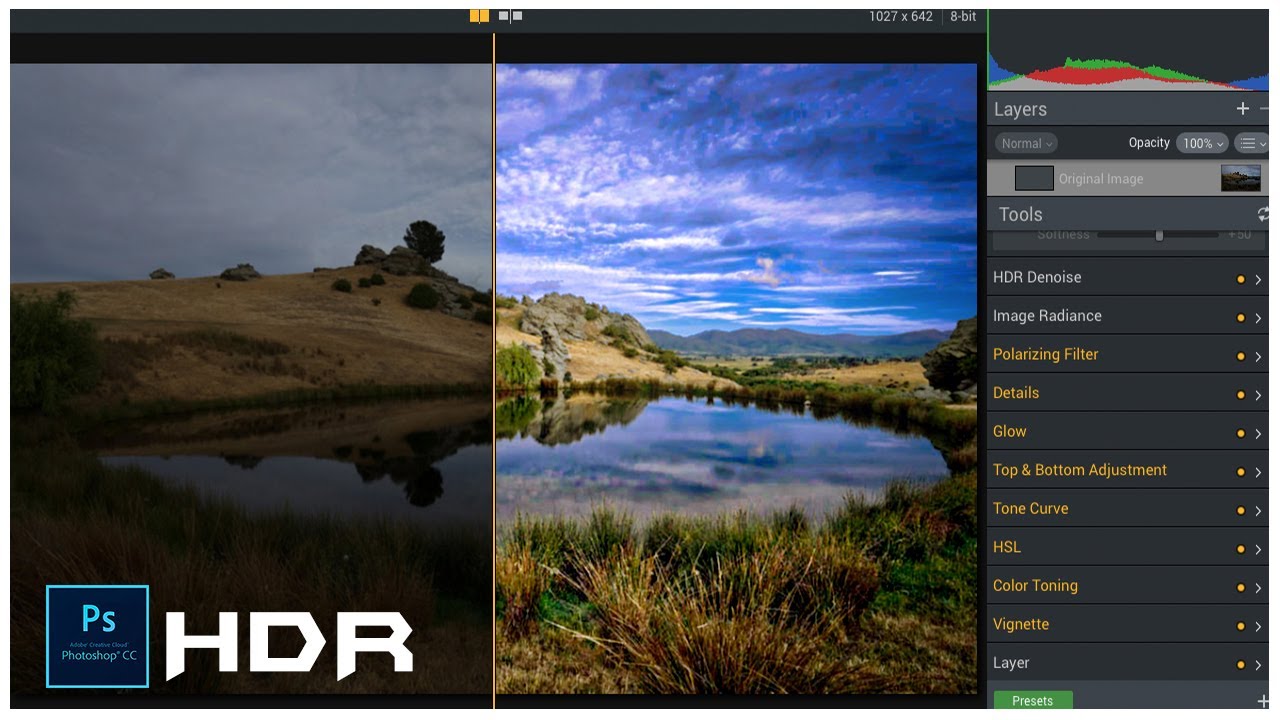
При выборе опции «Совмещённое изображение» плагин воздействует на все видимые пиксели документа Photoshop.
Подробнее о каждом плагине вы можете узнать, если пройдёте по ссылкам в названиях плагинов вверху этой страницы.
Скачать плагины бесплатно (429,21 Мб):
| Внешний модуль | |
| DFT | DFT (Digital Film Tools) — это превосходный набор цифровых инструментов, предназначенных для имитации фильтров оптических камер, специализированных объективов, эффектов пленки и зернистости, вспышек, оптических лабораторных процессов, цветокоррекции, индексации и компоновки, а также естественного света и фотографических эффектов. |
| EZ Mask | EZ Mask — это простой в использовании, интерактивный инструмент для маскирования изображений, с помощью которого можно извлечь практически любой объект из картинки, даже при наличии мелких деталей (например, волосы), дыма или отражений. |
| Film Stocks | Film Stocks представляет собой уникальный фильтр, с помощью которого можно сымитировать 288 разнообразных эффектов кинопленки (черно-белое и цветное современное кино) и эффекты старения фотографий. |
| Light | На фото в требуемых местах можно добавить освещение так, будто оно было добавлено во время съемки. |
| PhotoCopy | С помощью PhotoCopy можно создать фотографический вариант печатной работы или графического изображения, созданного в процессе формирования нового изображения путем анализа прав собственности на изображение или добавления цвета, текстуры и освещения. |
| Power Matte | Power Matte — это простой в использовании, интерактивный инструмент для матирования изображений, с помощью которого можно извлечь практически любой объект из картинки, даже при наличии мелких деталей (например, волосы), дыма или отражений. |
| Power Stroke | Power Stroke представляет собой простой и интерактивный интерфейс для быстрой и интуитивной корректировки изображений посредством перемещения линий контура. |
| Rays | Легко и быстро создавайте эффектные и реалистичные эффекты лучей света |
| reFine | При помощи reFine можно выполнить выборочное повышение резкости, детализации, сглаживание краев, добавление «мультяшных» эффектов и эффектов карандашной зарисовки. |
| zMatte | При помощи zMatte вы можете легко и быстро выполнить матирование с минимальными настройками, даже если вы работаете с мелкими деталями (например, волосы), дымом или отражениями. |
| Tiffen DFX | Имитация более 2000 популярных фильтров: стекло Тиффин, специализированные объективы, оптические лабораторные процессы, зернистость фотопленки, точная коррекция цвета, эффекты естественного освещения и фотографические эффекты. |
HDR или псевдо-HDR с помощью Nik HDR Efex Pro – Простые фокусы
Если я скажу, что все этого ждали, я ничего не скажу. Nik Software в очередной раз произвела фуррор, выпустив плагин для склейки изображений HDR или псевдо-HDR через свой плагин. Дальше, кстати, начинается самое интересное, потому что в интернете много говорилось о качестве работы, о новом ядре, но ничего никто не сказал о самом главном преимуществе: программа работает, в первую очередь, как плагин к Фотошопу, и, что еще важнее, к Lightroom.
Дальше, кстати, начинается самое интересное, потому что в интернете много говорилось о качестве работы, о новом ядре, но ничего никто не сказал о самом главном преимуществе: программа работает, в первую очередь, как плагин к Фотошопу, и, что еще важнее, к Lightroom.
Почему я так этому рад? Ну, прежде всего, плагин прекрасно встраивается в мой рабочий процесс — для меня Lightroom представляет собой инструмент, который позволяет довольно быстро прогнать весьма существенный объем фотографий (я даже гадал, что лучше, наверное, вставить статью именно в уроки по Lighroom, но обошелся простой ссылкой), и речь здесь не только о свадебной съемке, но и об обычной бытово-отпускной. Часто вам приходилось съездить в отпуск, привезти оттуда 2-8 Гб фоток и оставь их вылеживаться на диске компьютера до черных дней? Я почему спрашиваю, у меня такое тоже было, и только Lightroom помог все эти залежи разгрести и напечатать. С последнего времени в программе стало проще ваять панорамы, а теперь вот и HDR клеить.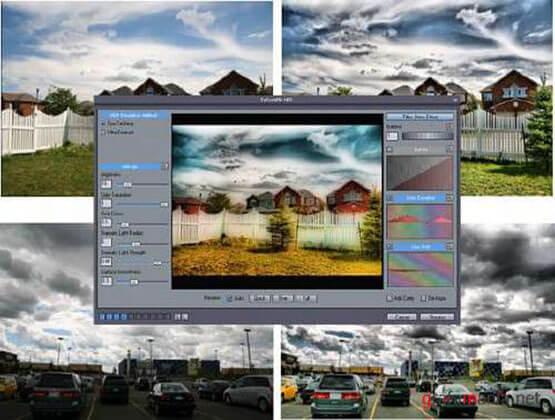 Другими словами, это тот самый компонент, которого не хватало — здесь ни Photomatix, ни LucisArt и рядом не стояли. Нет, не в качестве дело — как вы знаете, Lightroom, в первую очередь, берет своим удобством. Однако, я отвлекся.
Другими словами, это тот самый компонент, которого не хватало — здесь ни Photomatix, ни LucisArt и рядом не стояли. Нет, не в качестве дело — как вы знаете, Lightroom, в первую очередь, берет своим удобством. Однако, я отвлекся.
Где взять Nik HDR Efex Pro
Скачивается плагин в интернете (в комплекте идет пробный ключ на 15 дней), там же можно приобрести лицензию, которая стоит 160 долларов, так что рекомендуем сначала использовать бесплатные две недели для получения понимания, нужно ли вообще вам это удовольствие, ведь это я один могу быть такой дурак — сумма сопоставима со стоимостью самого Lightroom. Программа поддерживает и 64-битную обработку данных, так что совместима и с современными ОС. Плагин работает как в Фотошопе, так и в Lightroom. После инстралляции требуется лишь перезапустить программу.
Запуск плагина
Мой рецепт прост, но я его не навязываю, потому что каждому свое, однако, мне так проще, потому что оправдывать свои шаги не нужно. Будем считать, что у нас уже есть готовый проект с импортированными в него фотографиями из отпуска: мой случай — это недавняя поездка в Барселону.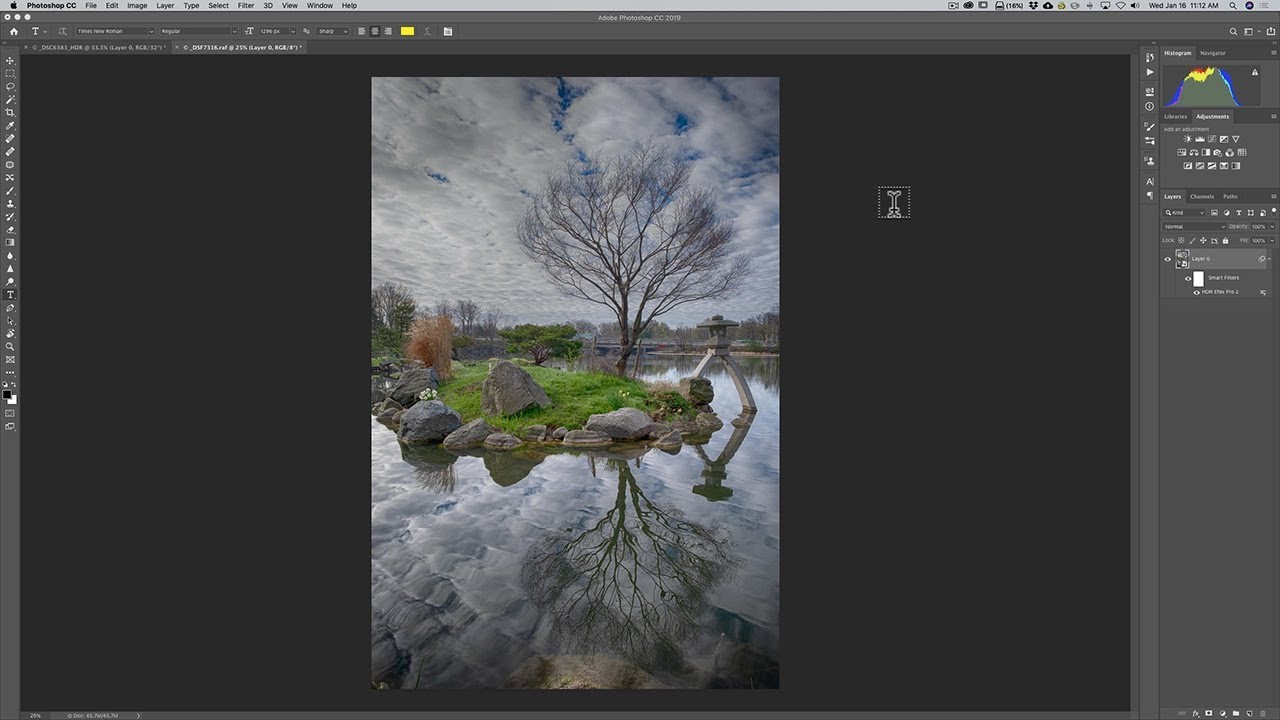
Сделаю лишь одну оговорку: фотографии в проект я всегда импортирую «по нулям», применяя переделанный пресет Zeroed (в него добавлен профиль Camera Neutral). Если нужен пресет, его можно сделать самому, применив к картинке Zeroed (это один из стандартных пресетов), а потом на панели Calibration найдя профиль Camera Neutral. После этого просто создаем новый пресет, который и применяем ко всему импорту в будущем. Такой подход я искренне рекомендую всем, особенно, держателям аппаратов Nikon, с которыми у Adobe явные противоречия. Если кому-то нужен этот пресет, его можно скачать здесь (после этого просто разархивируйте его и скопируйте в папку с пресетами, у меня это C:\Documents and Settings\SamsonovSV\Application Data\Adobe\Lightroom\Develop Presets).
В результате применения этого пресета фотки теряют насыщенность и приобретают вид настоящей унылости, потому что там и контраста нет — а значит, есть максимум динамического (тонового) диапазона каждого снимка, который можно вытянуть из конкретной матрицы (идеал, в данном случае — это полноцветный градиент, в котором каждая точка на тон отличается от предыдущей, такие синтезируются только на компьютере, и стремиться к ним не надо).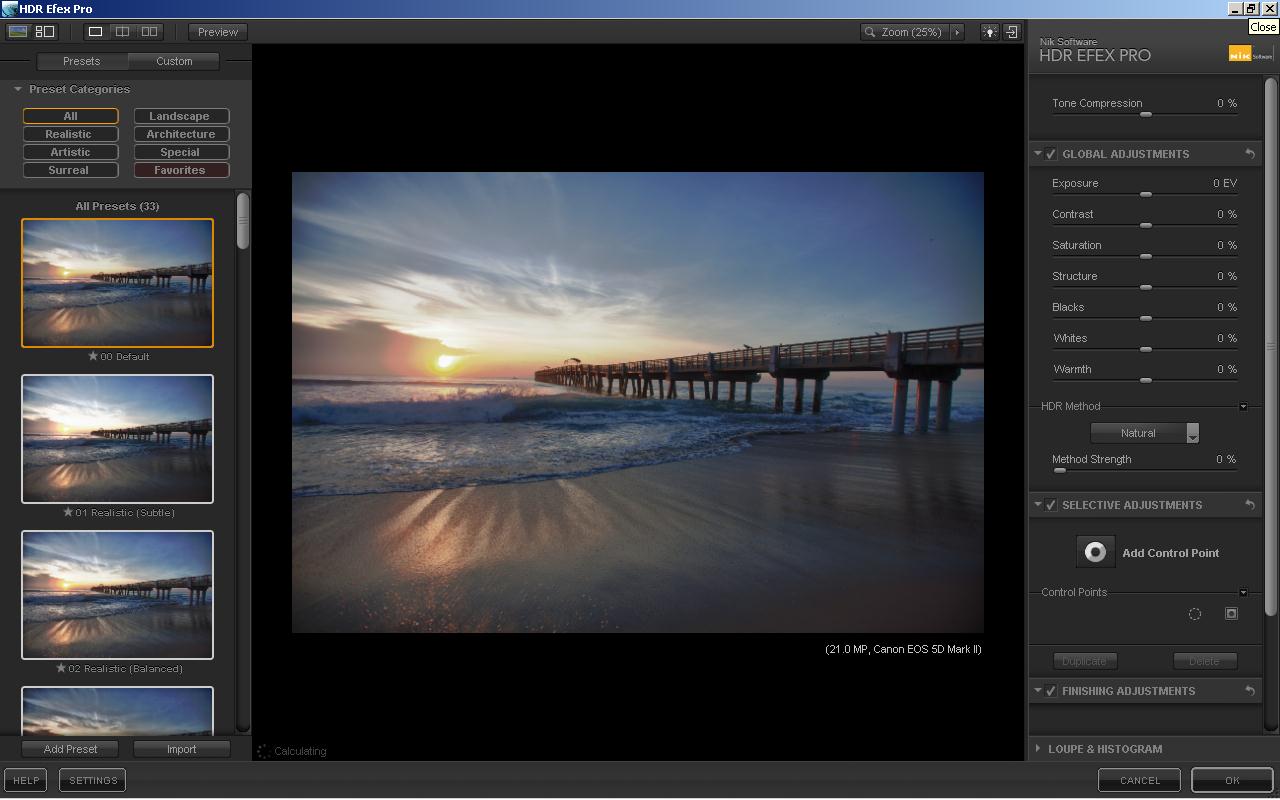 Увеличивая контраст, мы часть пикселов убиваем, чтобы развести противоположные на разные концы гистограммы. Зато в качестве материала для работы это как раз то, что нужно.
Увеличивая контраст, мы часть пикселов убиваем, чтобы развести противоположные на разные концы гистограммы. Зато в качестве материала для работы это как раз то, что нужно.
Естественно, изначально мы имеем снятые для HDR кадры с брекетингом (без штатива, просто с рук, но для большей точности можно и штативом воспользоваться, только таскать надоест). Так как мой фотоаппарат (Nikon D90) позволяет его растянуть только на 3 штуки, я использую самый широкий шаг, 2EV. Получается, что к 9 ступеням яркости, на которые аппарат способен (если верить производителю), мы добавляем еще 4 (минус две, плюс две, относительно правильно экспонированного) — получается 13, что очень хорошо, правда, лично я не могу сказать, что это правда, ведь в процессе сведения все равно что-нибудь потеряем. Находим эти кадры в пленке Lightroom внизу, выделяем (работа ведется с быстрой коллекцией, которую я заранее составил из лучших, по результатам поездки).
Правый клик на группе, пункт Export → HDR Efex Pro. Можно просто выйти в окно экспорта, тогда будут доступны различные настройки, которые можно менять, выбрав слева соответствующий пункт. Впрочем, дефолтных вполне достаточно. После этого программе потребуется некоторое время, в зависимости от скорости ваших внутренних процессов, чтобы сгенерировать три файла tiff по 12 Мп и записать их на диск, выровнять (операция Align делается автоматически) и сгенерировать первое дефолтное превю. Работа на внешнем диске, слабый процессор, 32-битная обработка и мало памяти тормозят работу, на старт может уходить до 20-30 секунд.
Можно просто выйти в окно экспорта, тогда будут доступны различные настройки, которые можно менять, выбрав слева соответствующий пункт. Впрочем, дефолтных вполне достаточно. После этого программе потребуется некоторое время, в зависимости от скорости ваших внутренних процессов, чтобы сгенерировать три файла tiff по 12 Мп и записать их на диск, выровнять (операция Align делается автоматически) и сгенерировать первое дефолтное превю. Работа на внешнем диске, слабый процессор, 32-битная обработка и мало памяти тормозят работу, на старт может уходить до 20-30 секунд.
Окно самого плагина напоминает лайтрумовский интерфейс, причем, даже в Фотошопе. То, что мы в результате перед собой видим, это:
- кнопки включения/выключения боковой панели, кнопки просмотра до/после, включения/выключения предпросмотра — абсолютно ненужные
- кнопки пресетов, в том числе, пользовательских (Custom), которые можно экспортировать и импортировать, если создать свои
- 33 пресета по категориям, включая любимые
- по центру, собственно изображение, но важнее кнопка выравнивания и удаления призраков наверху (варианты: подстраиваемый, по умолчанию или полное удаление), которая незаметна
- там же кнопка зума, выводящая панель навигатора, потому что мышью само изображение не зуммируется и не двигается, хотя в других плагинах компании есть рука и курсор — непривычно
- рядом же кнопка переключения фона и убирания правой боковой панели с настройками
Работа плагина
Начнем с того, что изначально изображение выравнивается автоматически, но если вам это не нужно (снимали со штатива), можно отключить. Более того, если лица размазываются, что нормально, ведь в трех кадрах человеки и другие живые существа имеют обыкновение двигаться, имеет смысл поставить галку в пункте удаления призраков, выбрав одну из опций.
Более того, если лица размазываются, что нормально, ведь в трех кадрах человеки и другие живые существа имеют обыкновение двигаться, имеет смысл поставить галку в пункте удаления призраков, выбрав одну из опций.
Далее, выбираем один из пресетов слева, по превюшкам — прям как в Lightroom. В данном случае, мне подошел №16, «Бабушкин чердак». Картинка приобрела отчетливо готический стиль, хотя некоторые моменты меня напрягают. Но, прежде чем до них добраться, давайте посмотрим на ползунки. Намеренно не буду разъяснять те, которые есть в Lightroom, сосредоточусь лишь на типичных для HDR:
- Tone Compression — алгоритм Tone Mapping (перераспределения пикселей по условию соединения разных яркостных слоев) здесь делается автоматически, и это лишь ползунок, отвечающий за то, насколько сильно глушить светлые и осветлять темные, т.е. делать снимок все более нереальным.
- Exposure — совсем не аналог Exposure в Lightroom, по эффекту ближе к Brightness, так как осветляет/затемняет все изображение, а не преимущественно светлые зоны.

- Structure — типично никовский ползунок, отвечающий за микроконтраст, его можно найти во всех плагинах компании. Аналогию с Clarity в Lightroom, конечно, провести можно, но она будет слишком натянутой. Подвигайте и поймете.
- Whites — был бы аналогом Exposure, если бы аналогичного ползунка здесь не было.
- Warmth — температура снимка от синего к оранжевому, нужна исключительно для придания теплого тона, который характерен для большинства снимков HDR.
- Method — это акцент, на который обращает плагин при сведении, в зависимости от ваших целей (natural – естественный, clean – чистый, crisp – резкий, halo reduction – снижение эффекта ореолов, работает плохо, subtle – неявный, sharp – четкий, dingy – тусклый, grainy – зернистый, illuminate – светящийся, diffused – рассеянный, fresco – свежий, textured – текстурный, soft – мягкий, с вариациями, textures – текстуры, с вариациями, gradual medium – плавный усредненный, gradual large – резкий усредненный, harsh details – резкие очертания), а strength — это применение данного эффекта, в дополнение к Tone Compression, что-то вроде ползунка тонкой подстройки.

Вернемся к тому, что надо подкорректировать, сразу внеся необходимые изменения контрольными точками (раздел Selective Adjustments → Add Control Point):
- напрягает небо, слишком много туда ушло насыщенности, к тому же, откуда-то взялся оранжевый тон. Ставим точку по среднетоновым облакам, снижаем насыщенность, увеличиваем Structure, делаем немного темнее. Дублируем точки для всего неба (кнопка Duplicate)
- слишком темная башня собора вдали, осветляем его, чтобы добиться киношной мистичности. Точка с коррекцией Exposure в плюс и Satration в минус нам в помощь.
- напрягает общая насыщенность, снижаем ее общим ползунком Saturation.
- дерево на переднем плане не нравится по тону, ставим контрольную точку и делаем его теплее ползунком Warmth.
- в довершение всему, ставим виньетку из Finishing Adjustments → Vignette, подстраиваем ее под свои вкусы.
Вот, в общем-то, и все. Чистого времени ушло меньше минуты, за минусом тормозов самого компьютера и матюков в его сторону. Если нажмем на Cancel, программа сотрет три созданных файла tiff и сгенерированный превю, но мы так делать не будем, поэтому нажмем Save, и сгенерированный превю перепишется в финальный tiff, который автоматически импортируется в Lightroom (один раз выскочила ошибка, что импортировать не может, приходилось переделывать). Так как все делается в обход стандартного инструмента Edit In, файл не попадает в стек с тремя файлами, хотя и получает себе все характеристики: рейтинги, отметки «отобранный», цветовые ярлычки. Что он не получает, так это ярлыка быстрой коллекции — надо выйти, поставить, войти в коллекцию и руками перетащить файл из ее конца в нужное место. Напрягает. Правда, если ей не пользоваться, все нормально. Исходники из коллекции после этого можно удалить. Из отобранных удалять не стоит, авось пригодится.
Если нажмем на Cancel, программа сотрет три созданных файла tiff и сгенерированный превю, но мы так делать не будем, поэтому нажмем Save, и сгенерированный превю перепишется в финальный tiff, который автоматически импортируется в Lightroom (один раз выскочила ошибка, что импортировать не может, приходилось переделывать). Так как все делается в обход стандартного инструмента Edit In, файл не попадает в стек с тремя файлами, хотя и получает себе все характеристики: рейтинги, отметки «отобранный», цветовые ярлычки. Что он не получает, так это ярлыка быстрой коллекции — надо выйти, поставить, войти в коллекцию и руками перетащить файл из ее конца в нужное место. Напрягает. Правда, если ей не пользоваться, все нормально. Исходники из коллекции после этого можно удалить. Из отобранных удалять не стоит, авось пригодится.
В итоге, мы получаем корректно скомпрессированный по тоновому диапазону файл, с которым дальше нужно сделать следующее: усилить четкость и задавить цветовой шум. После этого мы нормально экспортируем картинку для просмотра и отправляем на блог и печать.
Фото: Фотикс
Честно говоря, для меня, с появлением HDR Efex Pro перестали существовать другие плагины для HDR, которыми я раньше пользовался. Даже мегапрограмма Photomatix стала частью прошлого. Секрет прост: удобство и скорость стоят на первом месте. Если раньше требовалось потратить минут 20 на каждую HDR-фотографию (а нравится мне результат далеко не у всех), сейчас это дело 3-5 минут. За исключением случаев, естественно, когда такие статьи пишешь. И да, это не реклама, и от компании я денег не получил, отчего рекомендация еще более ценна, наверное.
Имитация HDR
Обратите внимание, что плагин позволяет и имитировать HDR. Тут, правда, стоит поэкспериментировать с виртуальными копиями, проявляя светлее/темнее, но даже из одного малоконтрастного источника программа генерит вашими руками похожего вида картинки. Процесс ничем не отличается от изложенного выше.
Фото: Фотикс
Примерно того же можно добиться, комбинируя ползунки Fill light, Clarity, Recover и кривые, но результат отличается именно тем самым «примерно», ведь часто проще затратить на пять минут больше, только ради того, чтобы добиться того результата, к которому стремишься, без всяких компромиссов.
Производительность
Несмотря на все уверения разработчика, программа работает с довольно большими тормозами. Да, она требовательна к процессору и его архитектуре, битности обработки, но для меня узкое место — внешний диск, скорость чтения которого отсекается интерфейсом USB 2.0, в то время как программа постоянно читает три больших файла-источника. Естественно, если файлов больше, разрешение далеко не 12 Мп, проблемы будут нарастать. Например, при работе с имитированной HDR-панорамой из одного 35-Мп файла плагин тормозил совершенно нагло, что проявлялось даже на выводе файла на экран. Учитывая, что открыты были только плагин и Lightroom (закрыть нельзя, пока идет обработка), предположение пало именно на скорость чтения с диска, хотя можно высказать и другие предположения. Обновлять компьютер просто ради одного плагина считаю не самым целесообразным решением, тем более, что очень старым назвать его не могу.
Дополнительно по теме
Создание HDR изображения в HDR Efex Pro
Компания Nik Software разрабатывает программное обеспечение для редактирования изображений с 1995 года и широко известна как производитель эффективных и удобных в использовании цифровых фильтров и плагинов.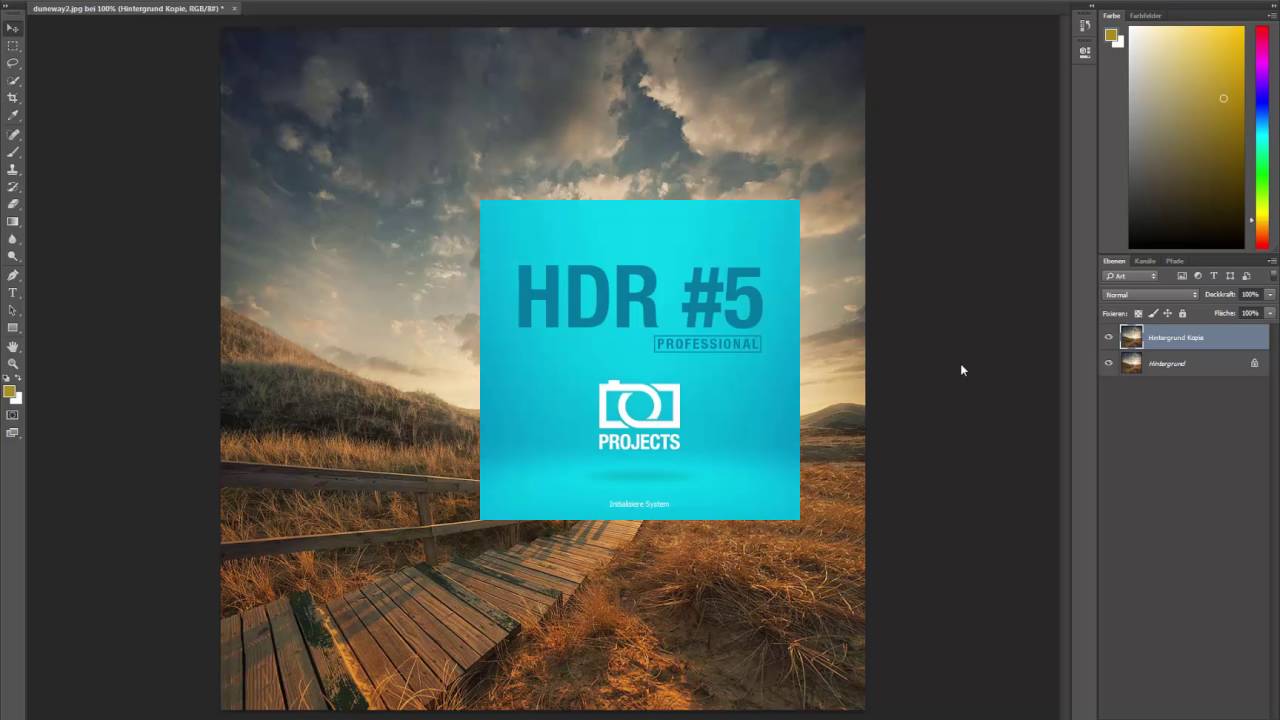 Среди ее разработок — популярные плагины Silver Efex Pro, Color Efex Pro и Sharpener Efex Pro. а также программа HDR Efex Pro.
Среди ее разработок — популярные плагины Silver Efex Pro, Color Efex Pro и Sharpener Efex Pro. а также программа HDR Efex Pro.
Как и другие программы. HDR Efex Pro построена на мощной многоцелевой технологии компании Nik под названием U Point, которая посредством системы контрольных точек делает возможным узконаправленное локальное редактирование изображений. Пользовательский интерфейс очень удобен и интуитивно понятен, благодаря чему работа с HDR Efex Pro может стать приятным занятием. Возможности контроля сравнимы с теми, которые обеспечивает Photomatix Pro. и. как и Photomatix, HDR Efex Pro предлагает больше стилей и эффектов, чем функция Merge to HDR Pro в Photoshop.
Создание 32-битного HDR-изображения
Подобно большинству других программ.
освещаемых в этом разделе, HDR Efex Pro выпускается как отдельная программа и как плагин для Lightroom и Aperture.
При пользовании HDR Efex Pro в виде отдельной программы есть лишь один способ начать создание 32-битного файла HDR: в меню File нужно выбрать Open Exposure Series (выбрать серию экспозиций) и в появившемся окне найти нужные изображения (рис.
Полезный совет: Характеристики пассажирского лифта Gen2 Отис
Если вы используете HDR Efex Pro в виде приложения, например, для Lightroom. выделите изображения, которые предстоит соединить, и в меню File выберите Export with Presets>HDR Efex Pro (2). В процессе экспортирования из Lightroom или Aperture файлы Raw автоматически преобразуются в формат TIFF и. как в HDR Express, они будут экспортированы со всеми предварительными изменениями, которые вы внесли.
Устранение двоения в HDR Efex Pro
При щелчке на кнопку Settings (настройки) в нижней части панели с предустановленными стилями тональной компрессии возникает диалоговое окно Settings, в котором можно настроить интерфейс, выбрать формат вывода (рис.
1; рекомендую выбрать 16-битный TIFF) и опции выравнивания и устранения двоения (2). Активизируйте выравнивание (Alignment), если вы еще не выровняли снимки в другой программе или уверены, что после съемки они идеально совпадают.
HDR Efex Pro предлагает два метода уменьшения эффекта двоения: Global (глобальный) и Adaptive (адаптивный) (3). Используйте глобальный метод, когда относительно крупные движущиеся объекты — такие, как люди или автомобили, дублируются в соединенном HDR-изображении. Алгоритм метода пытается удалить все продублированные объекты со всех исходных изображений, кроме одного, так чтобы на экране осталось по одному экземпляру каждого. Адаптивный метод следует применять в случае смещений мелких элементов — травинок, листьев или морской ряби. При использовании любого из двух методов сначала пробуйте устанавливать среднюю (Medium) степень воздействия (Strength). Если это не дает удовлетворительного результата, увеличьте настройку до высокой (High) степени.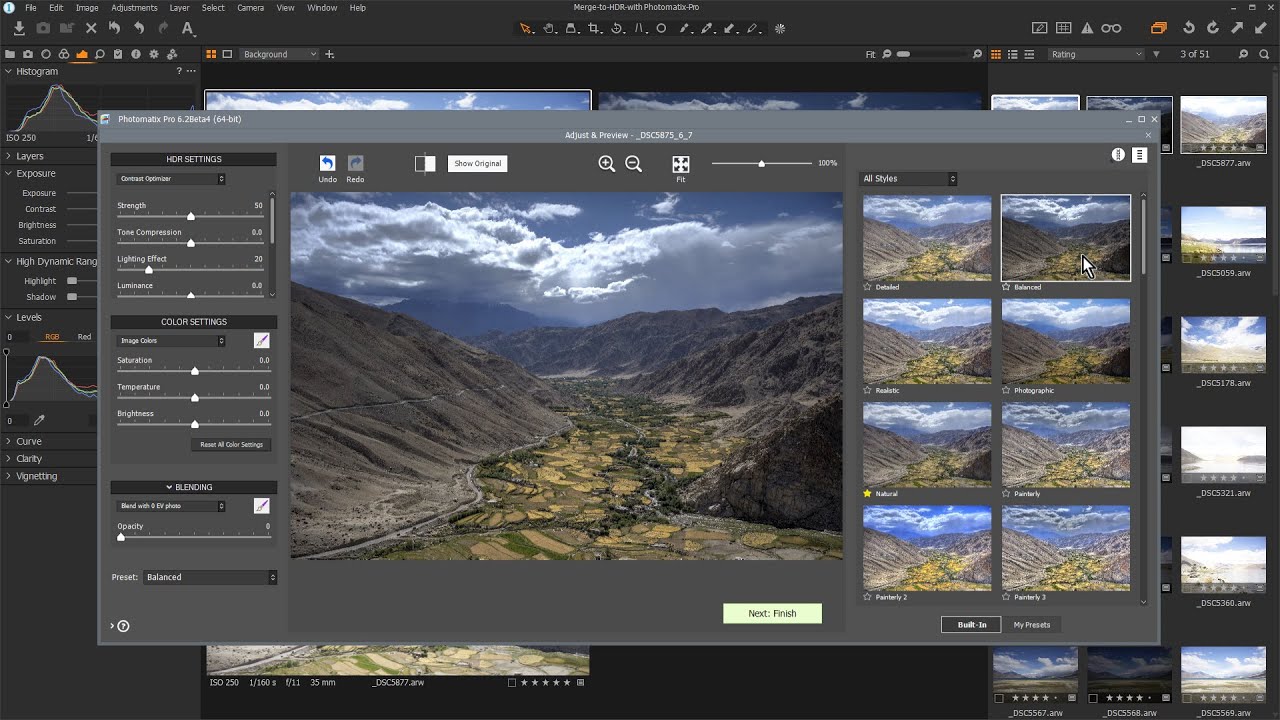
Бывают случаи, когда HDR Efex Pro не удается полностью удалить сместившиеся объекты. На нашем примере видно, что HDR Efex Pro справился с задачей лучше, чем HDR Express, но не настолько хорошо, как Photoshop или Photomatix Pro: вокруг движущихся фигур видны темные и светлые ореолы.
Альтернативный способ доступа к регуляторам выравнивания и устранения двоения, который более удобен для вас, если вы уже создали HDR-изображение, — щелкнуть на кнопку Alignment & Ghost Reduction в верхней части окна предпросмотра.
Так появляются те же самые опции, что и в панели настроек. Если один метод устранения двоения не принесет успеха, можно попробовать установить альтернативные настройки и запустить процесс заново.
Плагины для фотошопа.
 Плагины для Photoshop – MediaPure.Ru
Плагины для Photoshop – MediaPure.RuЧто входит в состав Nik Software Complete Collection?
Nik Software Sharpener Pro
Nik Software Sharpener Pro — профессиональный плагин для Photoshop, предназначенный для настройки четкости изображения на цифровых фотографиях. Позволяет работать с 16-битными изображениями без необходимости их перевода в 8-битные. Область предварительного просмотра позволяет вам во время работы видеть, как изменяется качество фотографии в зависимости от применяемых эффектов. Плагин работает с Adobe Photoshop, Adobe Photoshop Elements, а также с любыми графическими редакторами, поддерживающими работу с фильтрами и плагинами Adobe Photoshop.
Возможности плагина:
- Создание точного и избирательного контроля резкости
- Обновленный механизм финальной корректировки резкости позволяет готовить изображения к выводу практически на любых устройствах и носителях – на экране мониторов, на струйных принтерах, в полноцветной полиграфии, шелкографии и т.
 д.
д. - Увеличение резкости мелких деталей и текстур с новой структурой, фокусом, и местных отличий инструментов для привлечения внимания к желаемым областям изображения
Nik Software Color Efex Pro
Color Efex Pro — большой набор фильтров для фотографий, которые предназначены для улучшения ваших цифровых фотографий. В состав пакета входит более 50 фильтров и 250 различных эффектов. Они помогают выполнить цветокоррекцию, ретуширование и многие другие операции. Интерфейс пакета выполнен в стиле плагина DigitalFilmTools с возможностью увеличения размера окна и просмотром изображений до и после применения выбранных фильтров и эффектов.
Возможности плагина:
- 52 фильтра и 250 различных эффектов для улучшения фотографий
- Уникальная технология U Point позволяющая гибко корректировать отдельные участки изображения
- Новые фильтры: Film Grain, Film Effect, Glamour Glow, Selective Contrast, High Key, Low Key, Polaroid Transfer, Cross Balance
- Инструмент выделения (Selective tool), позволяющий применять эффект только к выделенной области изображения
Nik Software Silver Efex Pro
Silver Efex Pro — новый превосходный плагин для Adobe Photoshop, позволяющий фотохудожникам выполнять стилизацию современных цифровых изображений под стильные черно-белые снимки.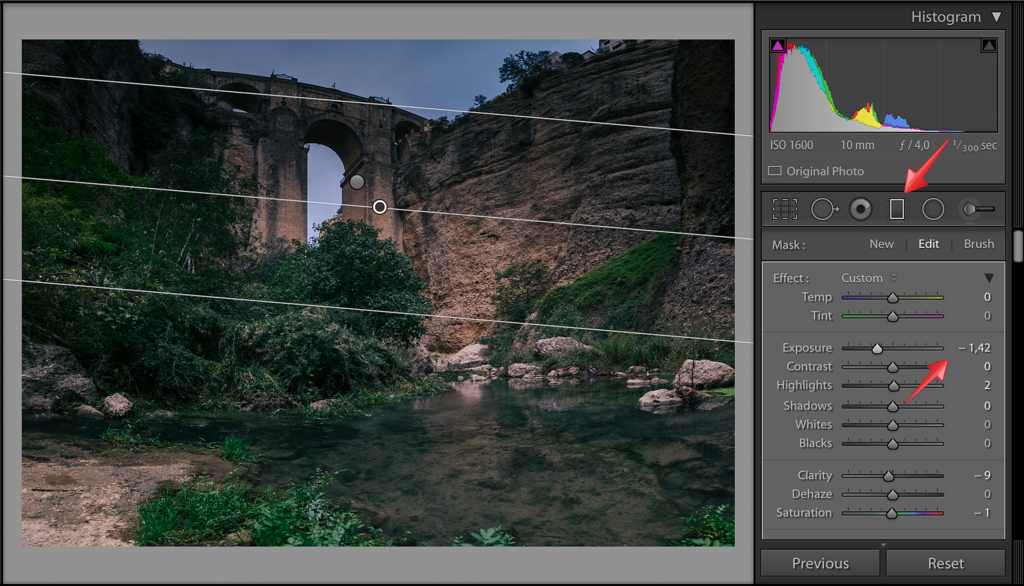 В автоматическом режиме, программа преобразует цветное изображение в черно-белое. После этого пользователь может выполнить более тонкую настройку, например, выбрать один из двух десятков готовых стилей, воспользоваться фильтрами цветности и другими инструментами.
В автоматическом режиме, программа преобразует цветное изображение в черно-белое. После этого пользователь может выполнить более тонкую настройку, например, выбрать один из двух десятков готовых стилей, воспользоваться фильтрами цветности и другими инструментами.
Возможности плагина:
- Быстрая стилизация цветных изображений в черно-белые в автоматическом режиме
- Использование встроенных фильтров цветности
- Настройка яркости, контраста и структуры изображения
- Использование готовых пресетов
- Уникальная технология U Point, позволяющая гибко корректировать отдельные участки изображения
Nik Software Viveza
Viveza – превосходный плагин, расширяющий функциональность набора инструментов для редактирования цифровых изображений в Adobe Photoshop. С помощью этого приложения пользователи смогут регулировать яркость, контрастность и насыщенность цвета отдельных объектов или областей фотоснимка.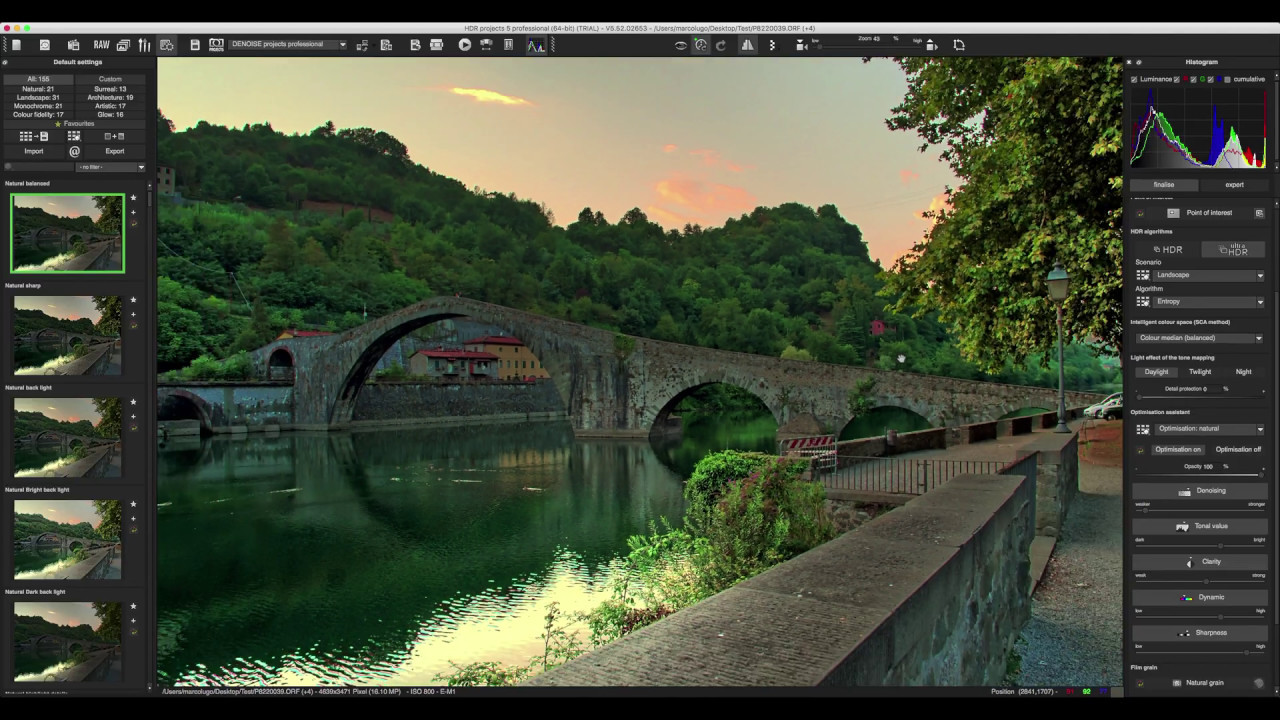 Программа самостоятельно выделяет нужные объекты и создает маски в автоматическом режиме, тем самым позволяя специалистам трудиться более продуктивно.
Программа самостоятельно выделяет нужные объекты и создает маски в автоматическом режиме, тем самым позволяя специалистам трудиться более продуктивно.
Возможности плагина:
- Регулировка яркости, контраста и насыщенности выделенной части изображения
- Уникальная технология U Point, позволяющая гибко корректировать отдельные участки изображения
- Невероятная скорость работы плагина
- Инструмент выделения (Selective tool), позволяющий применять эффект только к выделенной области изображения
- Интеграция Smart-объектов в Adobe Photoshop
- Предварительный просмотр результатов на экране перед печатью.
Nik Software Dfine
Dfine — потрясающий плагин для Adobe Photoshop, позволяющий избавиться от шума любого типа на ваших фотографиях. Секрет фильтра заключается в том, что он помогает определить источник возникновения артефактов и на основе этой информации предлагает варианты решения проблемы. Всего за несколько кликов мышью программа позволит избавить фотографию от шумов в автоматическом режиме, кроме того, вы сможете самостоятельно настроить параметры для более оптимального результата.
Всего за несколько кликов мышью программа позволит избавить фотографию от шумов в автоматическом режиме, кроме того, вы сможете самостоятельно настроить параметры для более оптимального результата.
Возможности плагина:
- Автоматическое удаление шумов с фотографии
- Настройка параметров вручную для более оптимального результата
- Подключаемые профили для каждого типа фотокамер
- Уникальная технология U Point позволяющая гибко корректировать отдельные участки изображения
- Инструмент выделения (Selective tool), позволяющий применять эффект только к выделенной области изображения
Nik Software HDR Efex Pro
HDR Efex Pro — инструмент для создания HDR (High Dynamic Range) изображений. Создан в помощь фотографам профессионалам и любителям для быстрого и легкого улучшения полного спектра HDR.
Новый HDR Efex Pro преодолевает ограничения существующие в других аналогичных программах с революционным подходом «все-в-одном», который позволяет создавать реалистичные и художественные эффекты в рамках одного инструмента.
HDR Efex Pro обеспечивает удивительно простой, но мощный процесс обработки фотографий. Одним щелчком мыши на выбранном пресете создается HDR изображение с возможностью точной и тонкой селективной настройки экспозиции, контраста, структуры Fine Contrast изображения (без необходимости сложного выбора или маски слоя) с использованием U Point ® технологии, а также новых лучших в своем классе алгоритмов отображения тона. Цвет, контрастность и контроль виньетирования предлагаются фотографам для дальнейшего повышения качества их изображений, чтобы получать удивительные результаты. Пользователи работающие с HDR увидят, что HDR Efex Pro представляет собой комплексное решение, которое поднимает этот жанр на новый уровень и предлагает новые возможности.
HDR Efex Pro также позволяет фотографам создавать популярные и художественные HDR изображения из одиночной фотографии.
Эта функция позволяет фотографам переработать изображения, в которых либо отсутствуют многократная экспозиция, либо снимался предмет, не подходящий для этих целей.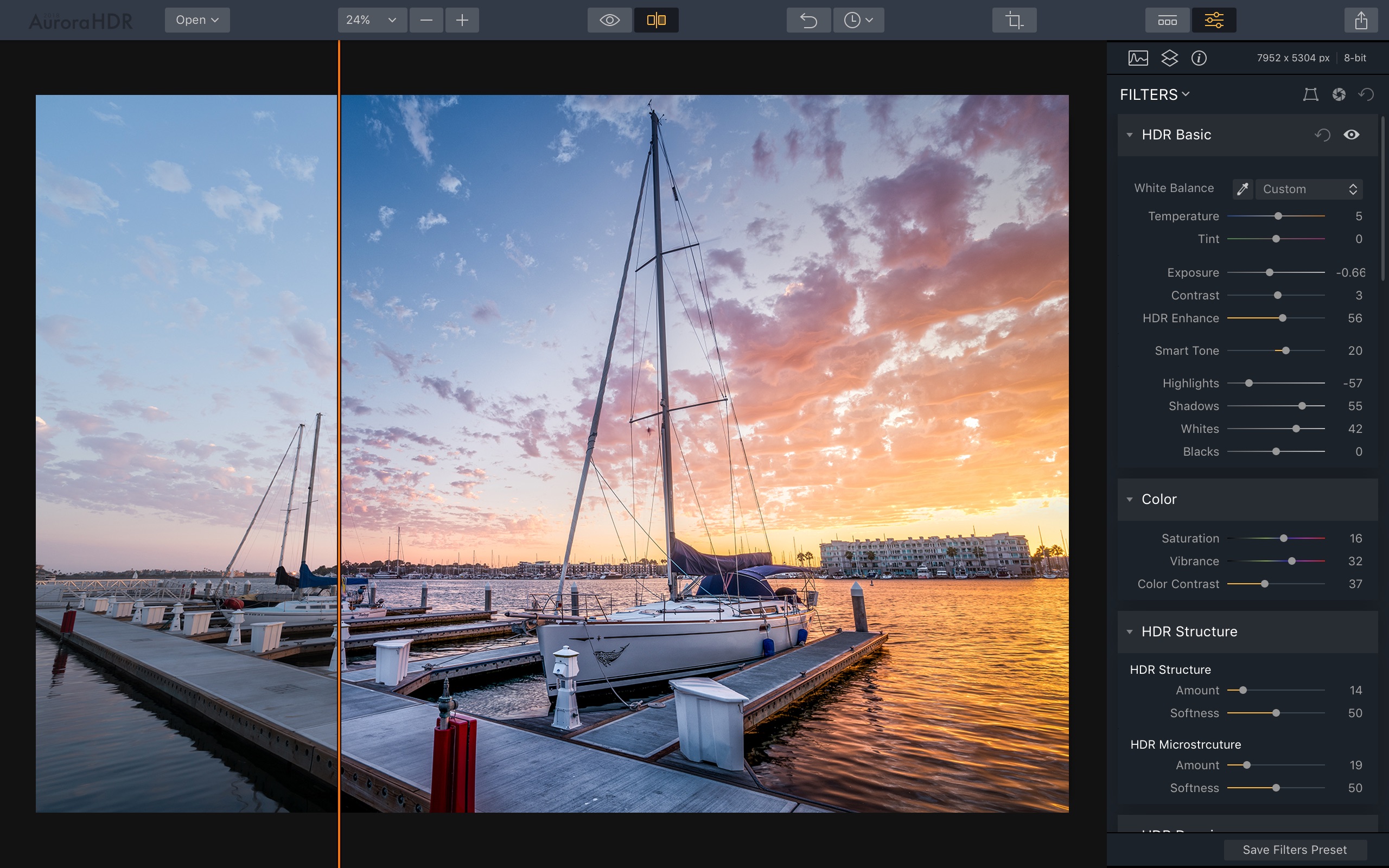
Возможности плагина:
- Интуитивно понятный интерфейс, с простой понятной фотографической терминологией и постоянным отображением фактических результатов обработки.
- Мощный селективный инструмент U Point ® для быстрой и точной настройки контраста, тени, структуры и корректировки насыщенности.
- Несколько собственных Tone Mapping алгоритмов, предоставляющих широкий спектр стилей, и HDR возможностей
- Мощное управление настройками пресетов , которые дают несколько стилей HDR — от реалистичного фото до креативного
- Стандартные и пользовательские предустановки разбиты по категориям для работы в один клик мыши.
- HDR из многократно экспонированных фото или по одному кадру
- Передовая технология для автоматического выравнивания изображений и сокращения артефактов известных как «призраки».
- Встроенная видео-справка позволяет легче разобраться в технологии HDR
- Все-в-одном позволяет из фото с 32-битным цветом создавать профессиональные изображения HDR
Быстрый эффект HDR в программе Photoshop / Creativo.
 one
oneВ этом уроке вы узнаете, как создать быстрый эффект HDR из всего лишь одной фотографии. Эффект HDR очень эффективен при фотосъёмке и даже при создании фотоманипуляций.
HDR означает Большой Динамический Диапазон, который достигается путём захвата нескольких стандартных фотографий, часто используя экспобрекетинг, а затем объединяя их в изображение HDR. В фотографии, динамический диапазон измеряется в разнице экспозиции EV (так называемые стопы) между самыми светлыми и самыми тёмными участками изображения, которые показывают детали.
Увеличение на единицу EV или одного стопа удваивает количество света. Некоторые камеры имеют уже встроенные режимы, которые создают автоматический эффект HDR. Впрочем, достаточно теории, приступим к практике.
Итоговый результат
Исходные материалы:
Архив
Шаг 1
Вначале, продублируйте оригинальное стоковое изображение, далее идём Фильтр – Другие – Цветовой контраст (Filter>Other>High Pass), выберите значение между 3. 8 и 4.2.
8 и 4.2.
Шаг 2
Теперь, поменяйте режим наложения на Яркий свет (Vivid Light) и Выполните сведение (Flatten Image). Ещё раз продублируйте изображение и ещё раз примените фильтр Цветовой контраст (High Pass), но на этот раз примените значение между 6.8 и 7.2. Далее, поменяйте режим наложения на для дубликата слоя на Цветность (Color), уменьшите непрозрачность слоя до 39-43%, а затем ещё раз Выполните сведение (Flatten Image).
Примечание переводчика: 1. поменяйте режим наложения для дубликата слоя на Яркий свет (Vivid Light) 2. находясь на дубликате слоя, щёлкните правой кнопкой по слою и в появившемся окне, выберите опцию Выполните сведение (Flatten Image).
Шаг 3
Продублируйте слой, далее идём Фильтр – Размытие – Размытие по Гауссу (Filter>Blur>Gaussian Blur), установите радиус размытия примерно 9. 4-9.6 pixels. Далее. мы добавим немного шума, идём Фильтр – Шум –Добавить шум (Filter>Noise>Add Noise), установите значение примерно 3-5%. Добавьте слой-маску, идём Слой – Слой-маска – Скрыть всё (Layer>Layer Mask>Hide All).
4-9.6 pixels. Далее. мы добавим немного шума, идём Фильтр – Шум –Добавить шум (Filter>Noise>Add Noise), установите значение примерно 3-5%. Добавьте слой-маску, идём Слой – Слой-маска – Скрыть всё (Layer>Layer Mask>Hide All).
Шаг 4
Установите цвет переднего плана на белый, а цвет заднего плана на чёрный оттенок. С помощью мягкой кисти непрозрачностью 30%, начните прокрашивать всё изображение кроме изображения автомобиля, далее, ещё раз Выполните сведение (Flatten Image).
Шаг 5
Идём Фильтр – Резкость – Контурная резкость (Filter>Sharpen >Unsharp Mask). Примените значения, которые указаны на скриншоте ниже. Конечно, вы можете использовать другое значение для Радиуса (Radius), всё будет зависеть от того, как много деталей на изображении вы хотите получить.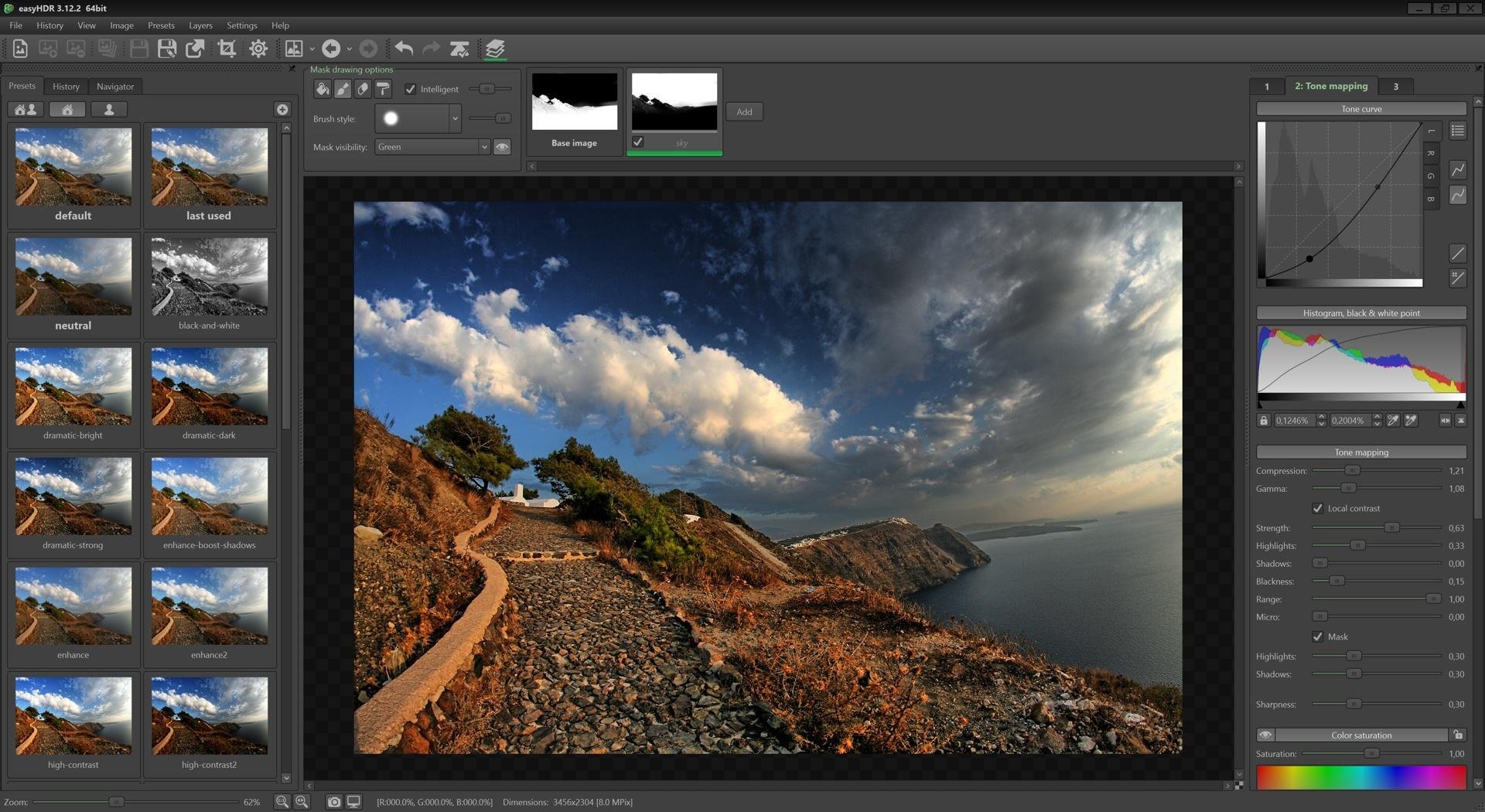
Шаг 6
Далее, мы применим коррекцию Кривые (curves), чтобы добавить детали и световые блики к нашему изображению. Идём Изображение – Коррекция – Кривые (Image>Adjustments>Curves). Вы можете поиграть со значениями кривой, подобрав нужную кривую, которая наилучшим образом подойдёт к вашему изображению. Просто поэкспериментируйте в своё удовольствие.
Итоговый результат
Автор: Adrian K
Источник: psdbox.com
Изучаем HDR в Photoshop | Photoshop
Изначально это руководство было написано мной для версии Photoshop CS3, но в течение пары лет с того момента, разработчики выпустили для Photoshop несколько больших обновлений, и в них появились новшества, касающиеся HDR, и теперь нам доступна версия Photoshop CC.
Я изучил различия в версиях – старой и новой, и решил, что настало время для обновления руководства. Этот урок подойдет для всех версий, включая CS6 и CC:
В этом уроке мы рассмотрим теорию и практику HDR— фото. HDRI (Изображение Высокого Динамического Диапазона — High Dynamic Range Imaging) изначально использовалось в 3D, но теперь в полной мере применяется и в фотографии. Суть технологии заключается в получении нескольких изображений с разной экспозицией и совмещение их в одну 32 битную картинку.
Камера позволяет отразить ограниченное количество тонов в одном фото (мы называем это динамическим диапазоном, диапазоном тонов, которые могут быть запечатлены между чистым черным и чистым белым). То есть мы обрезаем часть элементов фотографии, когда выставляем экспозицию на камере.
Мы замеряем ее для отображения самых важных элементов сцены. К примеру, взглянем на серию снимков, которые я сделал на мосту Бредбери (Bradburry), строящемся в Лос-Анжелесе. Центральное изображение, снятое с обычной экспозицией, хорошо демонстрирует возможности камеры в количестве передаваемых деталей.
Заметьте, что детали вне помещения потеряны, потому что там очень светло. И также потеряны детали на перилах лестницы, потому что там сильно темно. Когда вы смотрите на реальность собственными глазами, то видите намного больше деталей, чем на фото именно потому, что человеческий глаз передает больший диапазон тонов, чем может воспроизвести камера на одном снимке:
Решение проблемы заключается в получении больше, чем одного снимка, путем брекетинга. Снимаем фото с нормальной экспозицией (центральное фото), затем с пониженной экспозицией (фото слева), чтобы захватить детали за окном и с повышенной экспозицией; фото справа — для детализации тени. И наконец, совмещаем эти снимки в один, чтобы получить изображение с большим диапазоном тонов.
В этом руководстве я расскажу, как сделать все вышеописанное с наименьшими затратами времени.
Для начала нам нужно снять источники на камеру. Технически это выражается в необходимости сделать как минимум два снимка с различными настройками экспозиции для создания HDR. Лично я достигаю хороших результатов с тремя снимками. Мне нравится делать брекетинг в 2 стопа.
Лично я достигаю хороших результатов с тремя снимками. Мне нравится делать брекетинг в 2 стопа.
Да, я знаю, что это большее значение брекетинга, чем то, с которым большинству людей привычно работать. Но для тех типов HDR изображений, которые я люблю создавать (в большей степени это городские ландшафты), данное значение подходит больше всего. Если вы снимаете людей, возможно, стоит снизить разницу в экспозиции снимков до одного стопа.
А иногда нужно снять больше, чем 3 снимка с разной экспозицией. В действительности это зависит от контрастности сцены. В примере со стройкой в Бредбери, я сделал серию снимков Лос-Анджелеса изнутри темного здания в солнечный день сквозь оконные стекла. Мне потребовалось целых семь фотографий с интервалом в 2 стопа, чтобы запечатлеть весь динамический диапазон сцены.
В некоторых случаях, к примеру, в туманную погоду, можно захватить все тона сцены в одном снимке. Но повторюсь, в основном для HDR фотографии, необходимо и достаточно 3 снимков.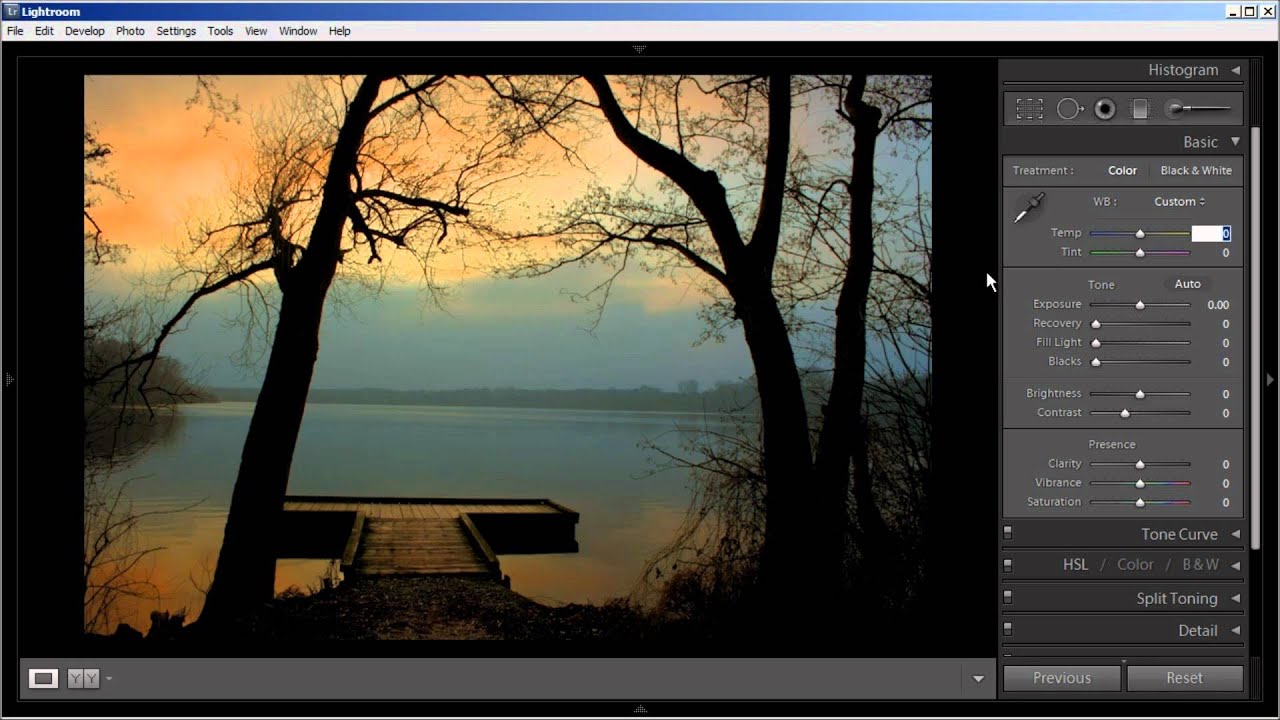 Я ставлю настройки камеру в режим автобрекетинга и делаю снимки с интервалом экспозиции в 2 стопа, один в «+» и один в «—».
Я ставлю настройки камеру в режим автобрекетинга и делаю снимки с интервалом экспозиции в 2 стопа, один в «+» и один в «—».
Обратите внимание, что меняется только выдержка. Если вы меняете значение диафрагмы, будет также меняться глубина резкости, что приведет к ненужному «замыливанию» финального изображения. Если есть возможность – используйте штатив, а иначе – обопритесь на стену или что-то устойчивое, чтобы исключить движение между кадрами.
Заметка: Для настоящего HDR, не стоит использовать одно raw-изображение, и экспонировать ее с разными настройками. В этом нет необходимости. Такого же результата можно добиться, вытянув тени и яркие участки с помощью Camera Raw или Lightroom.
Этот способ называется односнимочный HDR (Single Image HDR). Это так называемый псевдо HDR. У вас не получится сделать HDR — изображение из одного снимка SDR (Standart dynamic Range). Это как “стереозвук из одного динамика”. Там просто нет достаточной цифровой информации. Это псевдо HDR, и его не стоит путать с настоящим HDR.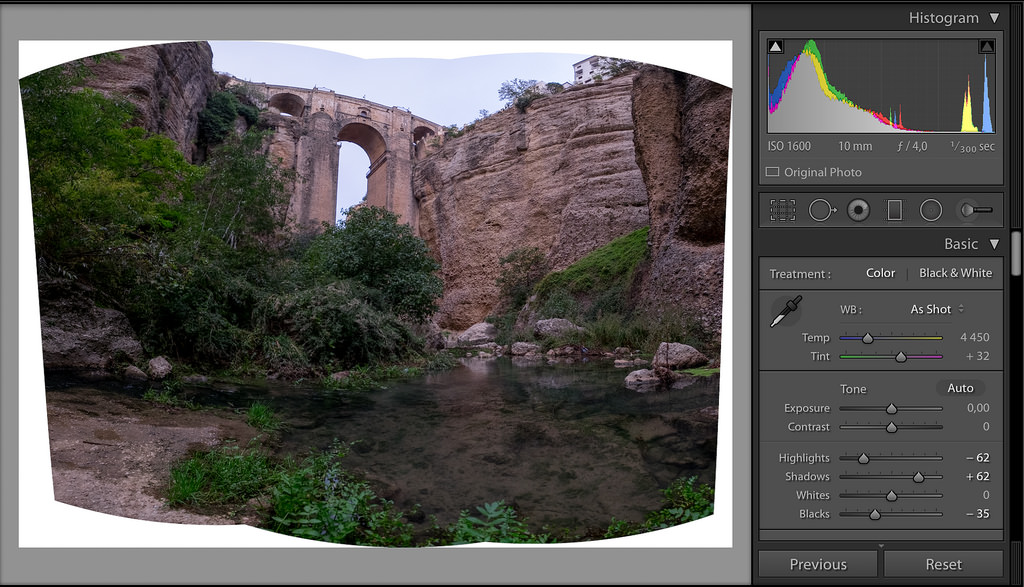
Шаг 1
Начнем с трех изображений. Одно с нормальной экспозицией, второе недоэкспонированное и третье — переэкспонированное. В этом конкретном случае я использовал брекетинг в 2 стопа. Так как я снимаю много городских пейзажей, то обхожусь двумя стопами, потому как объектами являются в основном плоские поверхности, и полосы и пастеризация не проблема.
Если вы снимаете округлые и криволинейные поверхности, то, возможно, захотите снизить интервал брекетинга, чтобы получить более плавные переходы. Имейте в виду, что, скорее всего, вы получите множество совпадений в тонах, потому как хорошая DSLR камера может захватить около 11 стопов.
Я установил интервал брекетинга на моей камере в 2 стопа. Затем я поставил режим съемки «очередь». Когда я удерживаю кнопку затвора, 3 фотографии будут сделаны сразу. Я снимаю в RAW формате для как можно более широкого динамического диапазона. Вы можете создать HDR, даже если ваша камера не поддерживает RAW, но имейте в виду, что JPG — 8-битный файл.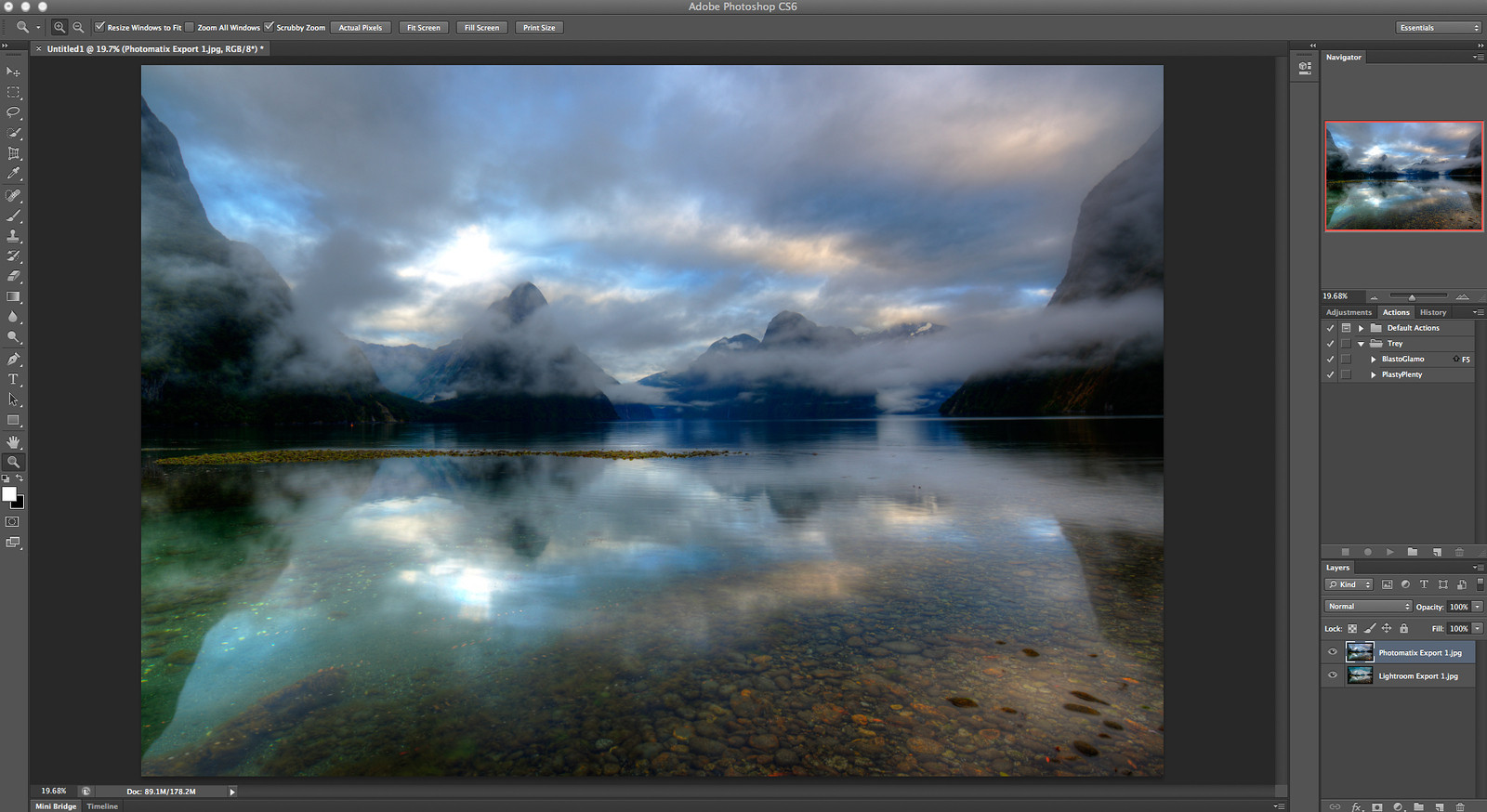
Убедитесь, что снимаете в режиме приоритета диафрагмы или в ручном режиме. Вам нужно сделать брекетинг выдержки, но не диафрагмы. Если изменять диафрагму, то глубина резкости не будет постоянной, и вы получите дополнительное размытие. Также избегайте движения объектов на фото или же получите «приведения» — части объектов, появившихся только на одном фото, что приведет к проявлению ненужных деталей на финальной фотографии. Если вы посмотрите на три изображения, которые я использовал, на среднем увидите множество деталей.
Тем не менее, на лодках потеряны детали в тенях, а городские огни слишком яркие, что также ведет к потере информации. Левое изображение имеет недостаточную экспозицию, чтобы получить детали в яркой части сцены (здания на заднем плане).
Фото справа передержано на 2 стопа для получения деталей в тенях, например, корпусов лодок и водных отражений:
Шаг 2
Итак, пришло время соединить эти фото в одно 32 битное изображение.
Зайдите в меню Файл – Автоматизация – Объединить в HDR Pro (File>Automate >Merge to HDR Pro). Это меню есть в версиях Photoshop CS2 – CS6 (в CS2 нет автоматического выравнивания, но вместо этого команда «Объединить в HDR» в версиях старше CS5).
Это меню есть в версиях Photoshop CS2 – CS6 (в CS2 нет автоматического выравнивания, но вместо этого команда «Объединить в HDR» в версиях старше CS5).
Выберите все изображения или папку целиком. Я размещаю каждый набор фото в отдельной папке, так что я использую значение «Папки». Выбирайте фото для объединения. Включите автовыравнивание (Auto Align) в версиях Photoshop CS3+. Нажмите OK. (Photoshop использует технологию автоматического выравнивания, которая позволяет создавать HDR – изображения без штатива):
Шаг 3
Теперь ваши изображения объединены в одно. Вы можете исключить некоторые фотографии, сняв зеленый флажок возле кадра. Если там появились ненужные детали из–за того, что камера двигалась в процессе съемки, поставьте галочку «Удалить двоение» (Remove Ghosts).
Когда вы работаете в 16 или 8 битном режиме, то настройки будут выглядеть как здесь, а если в 32 битном – то, как в шаге 4:
Шаг 4
Результатом объединения является изображение разрешением 32 бита. Смените режим на 32 бита. Доступные тона вы можете увидеть, потянув ползунок «Просмотр установок точки белого» (White Point). Заметьте, что слайдер не меняет само изображение, он предназначен только для того, чтобы увидеть весь диапазон тонов, потому как монитор не в состоянии передать сразу все детали 32-битного изображения:
Смените режим на 32 бита. Доступные тона вы можете увидеть, потянув ползунок «Просмотр установок точки белого» (White Point). Заметьте, что слайдер не меняет само изображение, он предназначен только для того, чтобы увидеть весь диапазон тонов, потому как монитор не в состоянии передать сразу все детали 32-битного изображения:
На заметку: В Photoshop CC появилась новая опция «Полное тонирование в Adobe Camera Raw» (“Complete Toning in Adobe Camera Raw ”). В CS6 этой опции не было. Если вы пользуетесь версией Photoshop CS6 или ниже, переходите сразу к шагу 5.
Если же у вас версия CC и стоит флажок возле «Полное тонирование в Adobe Camera Raw», то перетащить слайдер не получится. Выключите эту настройку, и вы сможете перетаскивать ползунок слайдера. Однако, когда эта опция включена, вы сможете использовать Camera Raw для тонирования вместо настроек HDR Pro. В этом случае переходите к шагу 8b:
Но я рекомендую вам изучить оба метода, так как у каждого из них есть свои преимущества.
 Тонирование в HDR Pro (шаг 5+) дает больше контроля и позволит создать сюрреалистический эффект. ACR (Camera Raw) поможет достичь эффекта реалистичного HDR без особых усилий.
Тонирование в HDR Pro (шаг 5+) дает больше контроля и позволит создать сюрреалистический эффект. ACR (Camera Raw) поможет достичь эффекта реалистичного HDR без особых усилий.Шаг 5
Тонирование можно сделать прямо сейчас, но я предпочитаю сначала сохранить 32-битный негатив. Нажмите «OK» для объединения 32 битного изображения. Теперь можно сохранить файл. Сохраняйте в формате psd, tif или EXR.
Если вы работаете с 3D и хотите добавить в HDRI освещение IBL, то сохраните файл как EXR (для Maya и другого программного обеспечения для работы с 3D, поддерживающего этот формат).
Шаг 6
В зависимости от того, как вы хотите использовать это изображение, вам нужно конвертировать его в 16 или 8 битное. При конвертации происходит так называемая интерпретация фотографии. Причина этого кроется в том, что существует множество способов обработки фотографии.
Тогда как в 32 битном изображении у нас есть огромный динамический диапазон, но после конвертации он будет недоступен. Исходя из личного опыта, советую всегда работать с 32 битной версией, а затем конвертировать ее. Избегайте пересохранения 32 битного изображения. Это ваше исходное изображение и, возможно, нам придется возвращаться к нему множество раз.
Исходя из личного опыта, советую всегда работать с 32 битной версией, а затем конвертировать ее. Избегайте пересохранения 32 битного изображения. Это ваше исходное изображение и, возможно, нам придется возвращаться к нему множество раз.
В меню «Изображение > Режим» (Image>Mode>) выберите 16 bit (или 8 bit). Теперь поэкспериментируем с настройками. Для начала с частью «Тон и детали». Тут кроется почти все творчество процесса создания HDR. (Если хотите произвести настройки без конвертации, то выберите пункт меню «Вид — Опции предпросмотра 32 Bit» (view > 32 Bit Preview Options). Вы сможете использовать несколько средств Photoshop в меню Изображение > Коррекция (Image>Adjustments menu). Самая весомая настройка здесь – «Экспозиция» (Exposure control).
Откроется диалоговое окно «HDR тонирование» (Toning Dialog box) (или «HDR преобразование» (HDR Conversion) для версий ниже CS5). Самый лучший способ правильно сделать настройки – это установить сначала значение гаммы, затем подстроить значение экспозиции. Если нужно очень контрастное изображение – уменьшайте значение гаммы. Для меньшей контрастности — увеличивайте. Наконец, настройте экспозицию для получения нужной яркости:
Если нужно очень контрастное изображение – уменьшайте значение гаммы. Для меньшей контрастности — увеличивайте. Наконец, настройте экспозицию для получения нужной яркости:
Смените способ (Method) в значении «Локальная Адаптация» (Local Adaption). Всего существует 4 доступных метода, но только 2 из них доступны для настройки пользователем.
С помощью локальной адаптации (Local Adaption), вы получите доступ к нескольким дополнительным настройкам тонирования. Использование кривых желательно, так как они могут помочь вам с тонкой настройкой параметров. Если вы знакомы с кривыми – включайте эту настройку.
Не бойтесь обрезать немного гистограммы, потому как вы работаете с большим динамическим диапазоном. Делайте четкими детали изображения, но не забудьте добавить теней, иначе фото будет выглядеть плоско и неестественно.
Когда вы настроили кривые, приступайте к настройке радиуса (radius) и интенсивности (strength), чтобы добиться отсутствия ореолов на фото. (На некачественно сделанных HDR изображениях вы заметите ореолы по краям контрастных областей). Радиус контролирует маску размытия, тогда как параметр «Интенсивность» определяет величину применяемого эффекта.
Радиус контролирует маску размытия, тогда как параметр «Интенсивность» определяет величину применяемого эффекта.
Тон и детали
«Гамма» (Gamma): Здесь вы контролируете контраст. Экстремальные значения вымывают детали или очень сильно их выделяют.
«Экспозиция» (Exposure): Контроль общей яркости.
«Детали» (Detail): Здесь вы настраиваете четкость изображения.
Дополнительные настройки
«Тень» (Shadow): Восстанавливает детали в наиболее темных частях фотографии.
«Свет» (Highlight): Восстанавливает детали в наиболее ярких частях фотографии.
«Сочность» (Vibrance): Эта настройка делает фото более красочным без чрезмерного повышения насыщенности.
«Насыщенность» (Saturation): Увеличивает или уменьшает общее количество цвета. Будьте осторожны, чтобы не перенасытить картинку в общем.
Нажмите OK, чтобы применить настройки:
Шаг 8
Мы получили HDR — изображение. Photoshop – отличный инструмент для создания реалистичных HDR — изображений:
Шаг 8b
HDR, Lightroom и Camera RAW (Photoshop CC)
Новая функция, добавленная в версии Lightroom 4. 2+ и Camera Raw в Photoshop CC — возможность работы с 32 битными изображениями. Это великолепно, потому как вы можете использовать кисть для тонкой настройки областей фотографии, работая в 32 битной среде. Изображение ниже показывает результат работы с кистью в Lightroom. Обратите внимание, как я смог обработать изображение. (То же самое возможно в ACR).
2+ и Camera Raw в Photoshop CC — возможность работы с 32 битными изображениями. Это великолепно, потому как вы можете использовать кисть для тонкой настройки областей фотографии, работая в 32 битной среде. Изображение ниже показывает результат работы с кистью в Lightroom. Обратите внимание, как я смог обработать изображение. (То же самое возможно в ACR).
Читайте далее инструкции по применению:
На шаге 4, мы находимся в диалоговом окне «Объединить в HDR» (Merge to HDR):
- Выберите «32 бита» из выпадающего меню «Режим» (Mode), если выбрано что – то другое;
- Поставьте флажок возле «Полное тонирование в Adobe Camera Raw» (“Complete Toning in Adobe Camera Raw”). Кнопка в правом нижнем углу сменит название с OK на «Тон в ACR»;
- Нажмите кнопку «Тон в ACR». Изображение откроется в Camera Raw. Вы можете применить все настройки в Camera Raw, но только с преимуществом работы в 32 битах. HDR – изображение, которое вы получите, будет иметь гораздо больше деталей в свете и тени.
 (Используйте возможности настройки параметров для теней и света). Также можете обратиться к руководству по ACR;
(Используйте возможности настройки параметров для теней и света). Также можете обратиться к руководству по ACR; - Нажмите «OK» по завершению;
- Изображение все еще в 32-битном режиме. Если вы собираетесь делать тонирование, можете вернуться к шагу 5 и сделать это в расширенном режиме в Photoshop. Кстати, можно сделать двойное тонирование.
Если вы довольны результатом и не собираетесь продолжать обработку изображения, конвертируйте изображение в 8 или 16 бит. Выберите команду меню Изображение – Режим («Image>Mode>») 8 или 16 бит. Появится всплывающее окно с настройками. Чтобы сохранить те же настройки, что были выставлены в Camera Raw, выберите способ «Экспозиция и гамма» (Exposure and Gamma). Установите «Экспозицию» (Exposure) в 0 и «Гамму» (gamma) в значение 1. Нажмите «Ок». Изображение готово!
Заметка: Если вы не можете открыть настройки тонирования HDR (Toning tools) в Photoshop CC, нужно выполнить дополнительные действия. Выберите пункт меню «Редактирование — Настройки – Обработка файлов» (Preferences>File Handling).
Опция называется «Использовать Adobe Camera Raw для конвертации из 32 бит в 16/8 бит» (Use Adobe Camera Raw to Convert Documents from 32 bit to 16/8 bit”). Если она включена, в меню «Изображение – Режим» (File>Mode) вы увидите Camera Raw. Если же нет — Photoshop будет использовать стандартные методы тонирования HDR.
Lightroom
Чтобы начать работать с 32 битным файлом в Lightoom, нужно сделать следующее:
- Объединить фото в HDR методом, описанным выше;
- Сохранить 32 битный файл, причем только в формате TIF;
- Импортировать изображение в Lightroom;
- Можете использовать обычные настройки, а можете насладиться расширенным контролем над изображением и широким тоновым диапазоном.
Шаг 9
Если вы разрабатываете более сюрреалистичный дизайн, в вашем распоряжении множество сторонних плагинов. Мой любимый — Photomatix pro от HDRsoft. Просто установите его в Photoshop. Плагин великолепно справляется со своей задачей.
Использование плагина Photomatix позволит вам получить высоко детализированные текстуры в фотографиях.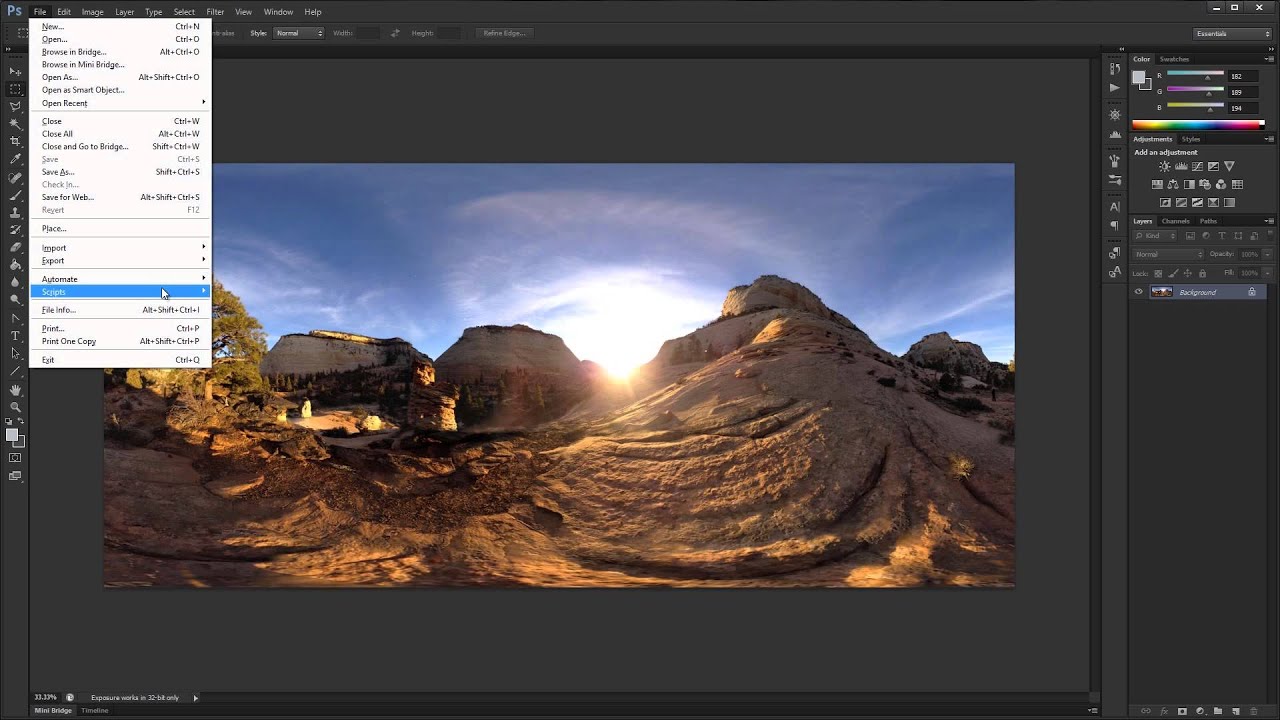 Объединение снимков делайте также в Photoshop по инструкции. Затем выберите пункт меню Фильтр – Photomatix (Filter>Photomatix) для настроек тонирования. Конвертацию и сохранение файла делайте также по инструкции:
Объединение снимков делайте также в Photoshop по инструкции. Затем выберите пункт меню Фильтр – Photomatix (Filter>Photomatix) для настроек тонирования. Конвертацию и сохранение файла делайте также по инструкции:
Шаг 10
Это изображение получено с помощью Photomatix pro:
Шаг 11
А здесь можно увидеть разницу в изображениях, полученных в «чистом» Photoshop HDR и с применением плагина Photomatix. Надеюсь, этот материал поможет вам понять процесс создания HDR изображений:
Ниже я привел еще несколько примеров моих HDR фото:
И еще один мой HDR снимок. Это ночная сцена в режиме оттенков серого:
Надеюсь, урок оказался вам полезен!
Данная публикация является переводом статьи «Learn HDR in Photoshop, Colin’s HDR photography tutorial» , подготовленная редакцией проекта.
Плагин Photoshop HDR Effect
Adobe Photoshop — это наиболее часто используемое приложение для обработки изображений, которое предоставляет множество возможностей для своих пользователей. В нем есть почти все инструменты, которые вам понадобятся, чтобы изменять ваши фотографии различными способами. Но как насчет HDR-фотографии?
В нем есть почти все инструменты, которые вам понадобятся, чтобы изменять ваши фотографии различными способами. Но как насчет HDR-фотографии?
Aurora HDR 2021 — лучший плагин для создания эффектов HDR для Photoshop.
Попробовать Aurora HDR со скидкой 10% →
HDR стал частью рабочего процесса фотографов как блестящая технология для создания реалистичных изображений высококонтрастных сцен, которые невозможно запечатлеть с помощью одного изображения DSLR.Photoshop расширяет горизонты, предоставляя вам фантастические инструменты для редактирования, но можете ли вы создавать изображения с высоким динамическим диапазоном в Photoshop? Вы найдете ответ ниже.
Откройте для себя мир HDR
Высокий динамический диапазон фотографии указывает на большое количество деталей света и теней, которые вы восстанавливаете с помощью программного обеспечения HDR. Его преимущество — возможность отчетливо увидеть на фото даже малейшие детали.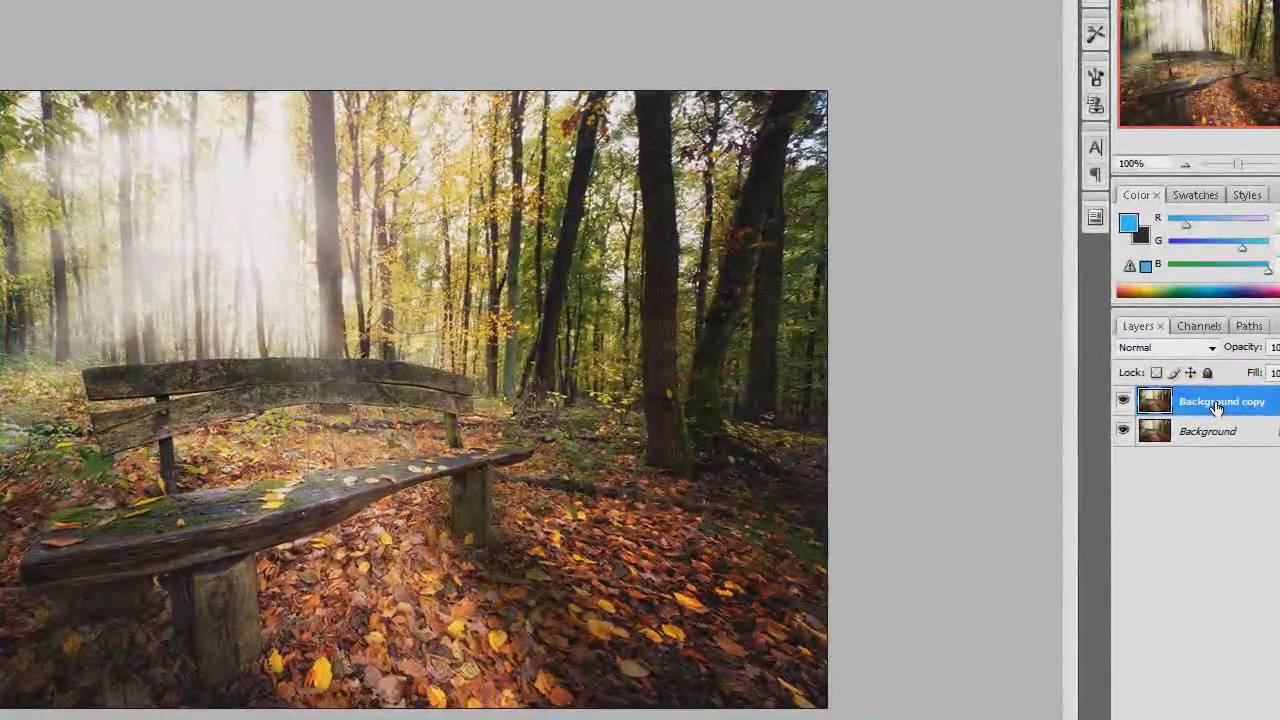 Например, на заднем плане отчетливо видны листья дерева.
Например, на заднем плане отчетливо видны листья дерева.
Каждая линия и каждая текстура имеют максимум деталей. Реальный и естественный вид — не единственная причина для использования этой технологии и правильных фото-уроков HDR. Вы можете добавить драматические эффекты, чтобы вызвать определенные чувства или воспоминания в умах тех людей, которые будут просматривать ваши фотографии.
Это также можно сделать с помощью автоматических HDR-экшенов Photoshop, если у вас нет большого опыта редактирования фотографий в Photoshop.
Восстановите текстуру и детали, чтобы вызвать яркие ощущения.
Чтобы присоединиться к миру великолепной фотографии, вам нужно будет сделать один или несколько снимков с брекетингом на камеру и отредактировать их в Photoshop. Сцены с высокой контрастностью идеально подходят для создания естественных и экстремальных эффектов.
Если вы решите выбрать вид с низкой контрастностью, вам нужно будет добавить еще несколько эффектов, настроив инструменты и предустановки в плагине Photoshop HDR. Чем выше качество ваших фотографий, тем лучше будет эффект HDR. Загрузите свои фотографии на жесткий диск и начните играть с ними, чтобы создать свой первый шедевр с помощью приведенного ниже руководства и узнайте, как создавать фотографии HDR.
Чем выше качество ваших фотографий, тем лучше будет эффект HDR. Загрузите свои фотографии на жесткий диск и начните играть с ними, чтобы создать свой первый шедевр с помощью приведенного ниже руководства и узнайте, как создавать фотографии HDR.
Создание действия HDR: Урок Photoshop
Photoshop — популярный инструмент среди профессиональных фотографов по всему миру. Нет похожих приложений, сочетающих столько функций. Главный секрет такой популярности Photoshop — его совместимость и партнерство со сторонним программным обеспечением. Вы можете добавлять плагины или работать с изображениями в этих внешних приложениях.
Вы можете легко найти новый инструмент слияния в последних версиях Photoshop. Взгляните на скриншот ниже.Следуйте инструкциям по HDR, чтобы сделать первые шаги к новой формации.
Запустите Photoshop → Файл → Автоматизация → Объединить с HDR Pro… → Использовать: файлы папки → Обзор → щелкните файлы фотографий → ОК → выберите «Предустановки», если вам нужно → ОК.
Станьте ближе к новому фильтру HDR: плагины Photoshop
Если вы новичок в Photoshop, у вас может возникнуть много вопросов о фильтрах. Зачем вам нужно раскрывающееся меню «Фильтр» в этом приложении и когда его можно использовать? Фильтры могут создавать различные настройки для ваших фотографий, и они могут быть встроенными в продукты Adobe или плагины от других групп разработчиков.
Чтобы создать высококачественный HDR в Photoshop, вам нужно добавить плагин Aurora HDR к его фильтрам. Фотография с высоким динамическим диапазоном, которую вы можете создать с помощью Aurora, будет намного лучше, если использовать плагин Macphun по сравнению со встроенным инструментом Photoshop Merge.
Плагин Aurora HDR доступен в раскрывающемся меню «Фильтр».
Aurora HDR — отличное приложение для создания впечатляющих фотографий. Вы можете сразу загрузить его, чтобы протестировать пробную версию и обновить до версии Pro, чтобы использовать в качестве плагина Photoshop HDR.
Учебное пособие по подключаемому модулю Aurora HDR
Создание фотографий с высоким динамическим диапазоном — увлекательный процесс, потому что у вас есть неограниченные возможности для выражения своего таланта. Этот процесс прост, если вы будете следовать руководству по Photoshop HDR.
Запустите Photoshop как обычно → Файл → Открыть → выберите один файл фотографии → Фильтр → Программное обеспечение Macphun → Aurora HDR Pro… → Изображение HDR будет создано из этого → Создать HDR → Нажмите Применить
Аврора откроет новое окно в Photoshop.Перейдите в полноэкранный режим или вернитесь, нажав кнопку Escape. Вы можете изменить детали фотографии с помощью следующих инструментов на правой боковой панели:
- Тон, Структура
- HDR Denoise
- Сияние изображения
- Цвет
- Детали
- Свечение
- Верхнее и нижнее освещение
- Кривая тона
- Цветовой фильтр
- Цветное тонирование
- Виньетка
- Слой и предустановки
Finish Line для Photoshop HDR Tutorial
Фотография HDR может изменить способ создания красивых и захватывающих дух шедевров. Выведите свой рабочий процесс на новый уровень с помощью совместной работы Photoshop и Aurora HDR Pro. Делайте фотографии, превращайте их в фантастические или реалистичные образования и делитесь ими со всем миром!
Выведите свой рабочий процесс на новый уровень с помощью совместной работы Photoshop и Aurora HDR Pro. Делайте фотографии, превращайте их в фантастические или реалистичные образования и делитесь ими со всем миром!
Плагин Photoshop HDR
Мы знаем, что доверие строится с течением времени; основана на постоянной надежности чего-то или кого-то в течение определенного периода времени. Неудивительно, что Adobe смогла завоевать доверие нескольких своих клиентов благодаря последовательным и надежным сервисам приложений.
Aurora HDR 2021 — лучший плагин Photoshop для HDR-фотографии.
Аврора HDR 2019
Получите самый продаваемый фоторедактор HDR.
Photoshop — одна из самых популярных программ для редактирования фотографий на сегодняшний день, и это факт. Неудивительно, что Adobe снова и снова продолжает совершенствовать свои приложения.
Неудивительно, что Adobe снова и снова продолжает совершенствовать свои приложения.
Почему фотографы выбирают Photoshop?
Вначале приложения Adobe, в основном Photoshop, были технически сложными и довольно сложными — они не были такими интересными, как сегодня. Даже в то время многие по-прежнему клялись в своей безоговорочной преданности Photoshop. Причина не надумана — доверие — продукт неизменной надежности.
Так многому можно научиться из упорства Adobe, но это не является целью данной статьи. Скорее, мы будем искать пути достижения потрясающих результатов HDR в Photoshop, несмотря на его ограничения HDR.
Техника расширенного динамического диапазона, HDR, в течение некоторого времени стала неотъемлемой частью рабочего процесса некоторых фотографов — в основном при съемке большого тонального диапазона сцен, которые невозможно получить с помощью эксклюзивной цифровой зеркальной камеры.
С помощью захвата различных изображений с разной экспозицией, их объединения и тонального сопоставления (техника HDR) можно более точно представить полный динамический диапазон сцены — все это может быть достигнуто в Photoshop; одна из многочисленных функций, которые привлекли внимание пользователей к приложению.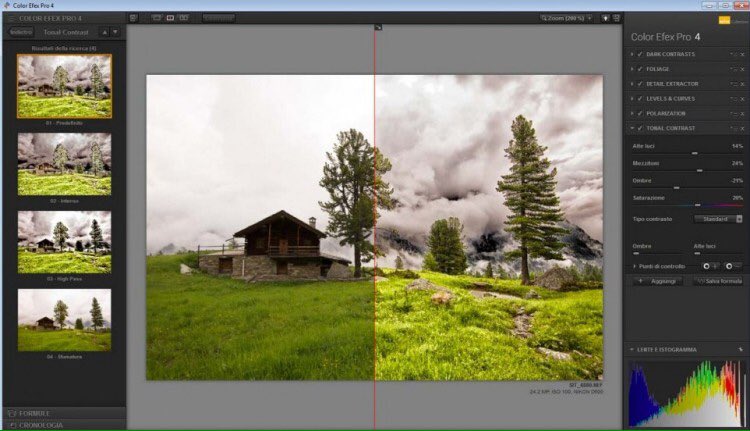
Обзор изображений с расширенным динамическим диапазоном
Расширенный динамический диапазон (HDR) изображения представляет собой более богатое количество теней и ярких деталей, которыми оно обладает, после обработки и отображения приложением HDR.
Например, создание красивого изображения на великолепном фоне может стать большой проблемой для вас как фотографа. Это может быть очень сложной задачей, потому что невозможно, используя только камеру, одновременно управлять светом и тенями сцены.В лучшем случае придется пожертвовать одним ради другого.
Тем не менее, делать разные снимки при разной интенсивности света и обрабатывать изображения в приложении HDR, таком как Photoshop или Aurora HDR, может быть очень полезным — одновременно замечательно заботясь как о светлых участках, так и о средних тонах и тенях.
Расширенный динамический диапазон в Photoshop
Технология расширенного динамического диапазона (HDR) осталась неизменной, по крайней мере, на многие годы вперед. Adobe хорошо знает этот факт и оснастила свои фото-приложения (Photoshop и Lightroom) невероятными функциями HDR, а также более простыми фальшивыми функциями HDR.
Adobe хорошо знает этот факт и оснастила свои фото-приложения (Photoshop и Lightroom) невероятными функциями HDR, а также более простыми фальшивыми функциями HDR.
Неудивительно, что Photoshop пользуется популярностью среди профессиональных фотографов и художников-графиков во всем мире, поскольку он предлагает удивительные комбинации инструментов, которые внесли огромный вклад в мир фотографии.
Шаг 1. Запустите Photoshop
Шаг 2 . Откройте экспозиции в скобках (шаги 1 и 2 на самом деле идут вместе. Но они были разделены для простоты). Здесь вам будет предложена возможность открыть снимки с брекетингом (изображения) для слияния HDR.Вы можете решить сделать это позже автоматически.
Шаг 3. Объедините фотографии. Это довольно просто: выберите «Файл» => «Автоматизировать» => «Объединить с HDR Pro».
Если вы используете старую версию, вариант слияния будет «Объединить в HDR» без «Pro».
Шаг 4.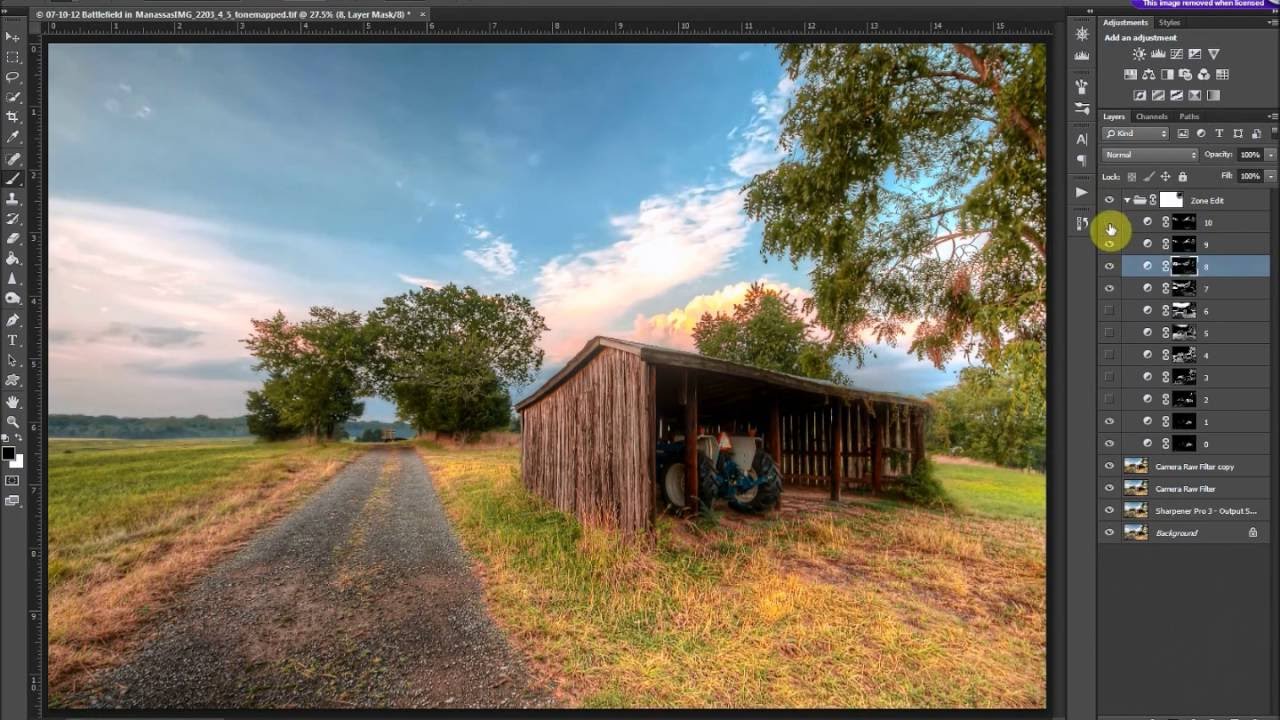 Выровняйте изображения (необязательно). Если изображения были сняты не на штативе, возможно, потребуется выровнять их для согласованности кадра. Для выравнивания просто установите флажок «Выровнять исходные изображения».”
Выровняйте изображения (необязательно). Если изображения были сняты не на штативе, возможно, потребуется выровнять их для согласованности кадра. Для выравнивания просто установите флажок «Выровнять исходные изображения».”
Шаг 5. Нажмите« ОК », чтобы продолжить. Здесь Photoshop помогает объединить изображения в файл HDR. Он также может запросить некоторые основные параметры камеры.
Шаг 6 . Пролистайте предварительный просмотр. Здесь вы удаляете или добавляете нежелательные или предпочтительные изображения, в зависимости от обстоятельств. Это дает вам возможность корректировать свойства переэкспонирования или недоэкспонирования HDR-изображения.
Шаг 7. Отредактируйте или выполните точную настройку по желанию
Шаг 8. Сохраните файл HDR.
Рекомендуется сохранять в 32-битном формате — наиболее гибком формате файла, который можно найти в раскрывающемся меню Photoshop Bit.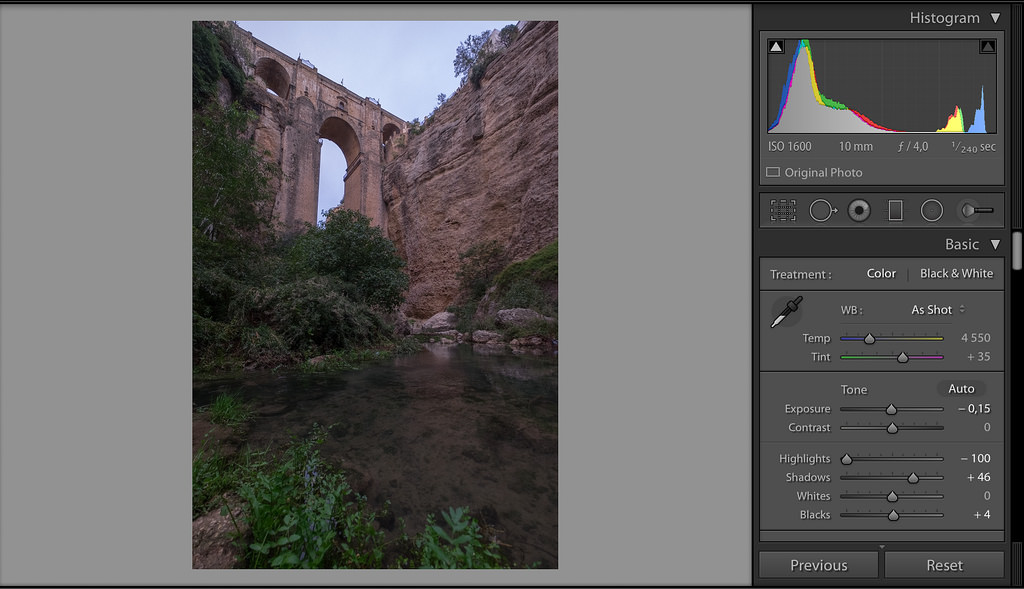 Если вы выберете меньший бит, скажем, 16 или 8, и нажмете «ОК», Photoshop автоматически настроит тональное отображение HDR-изображения. Вы также можете использовать опцию «Сохранить как», чтобы выбрать предпочтительный формат изображения, например TIFF, PSD или JPEG.
Если вы выберете меньший бит, скажем, 16 или 8, и нажмете «ОК», Photoshop автоматически настроит тональное отображение HDR-изображения. Вы также можете использовать опцию «Сохранить как», чтобы выбрать предпочтительный формат изображения, например TIFF, PSD или JPEG.
Все шаги с 1 по 8 можно резюмировать следующим образом:
Запустите Photoshop → Выберите файл → Выберите автоматизацию → Нажмите Объединить с HDR Pro → Выбрать: файлы папки → Обзор → щелкните файлы изображений → Нажмите OK → Выбрать Предустановки / другие параметры улучшения → Сохранить готовую фотографию.
Улучшение фотографий HDR с помощью плагинов
Помимо согласованности Adobe, которая в первую очередь достигается с помощью Photoshop, совместимость со сторонними приложениями остается одним из величайших секретов популярности разработчика.
Photoshop позволяет легко добавлять плагины или работать непосредственно с изображениями прямо в этих сторонних приложениях, не выходя из среды Photoshop.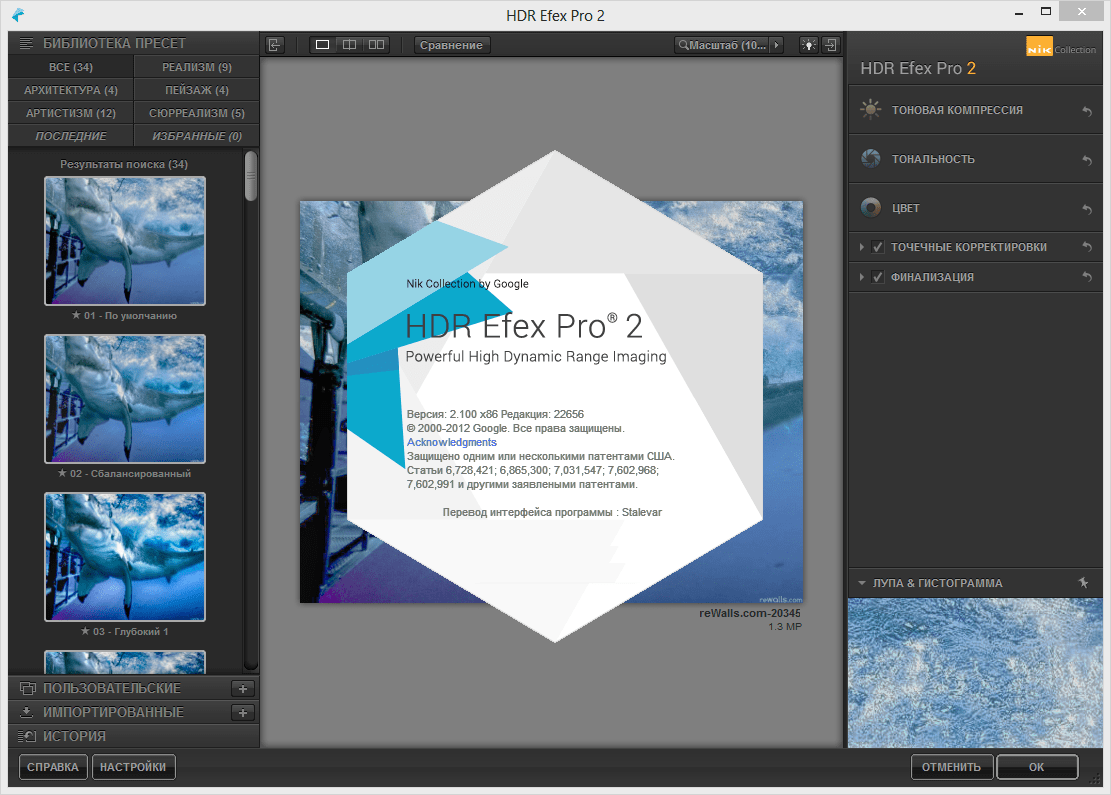
Вы можете загрузить набор экшенов Photoshop с эффектом HDR, которые сделают ваши фотографии глубже с этим впечатляющим расширенным динамическим диапазоном за несколько щелчков мышью, не настраивая все параметры цвета самостоятельно.
Есть несколько десятков плагинов HDR для Photoshop, как бесплатных, так и платных, которые можно использовать сегодня. Эти сторонние приложения, типичные для любого программного обеспечения, различаются по своим функциям и универсальности. Они также различаются по своей стабильности — в то время как некоторые из них довольно стабильны и надежны, другие содержат ошибки и имеют сбой или проблемы с функциональностью.
Как выбрать лучший плагин HDR?
Выбор правильного плагина HDR Photoshop для вашего рабочего процесса может произвести революцию в вашем опыте так, как вы, возможно, не могли себе представить раньше.Aurora HDR отлично помогает пользователям создавать высококачественные HDR-изображения в увлекательной игровой форме.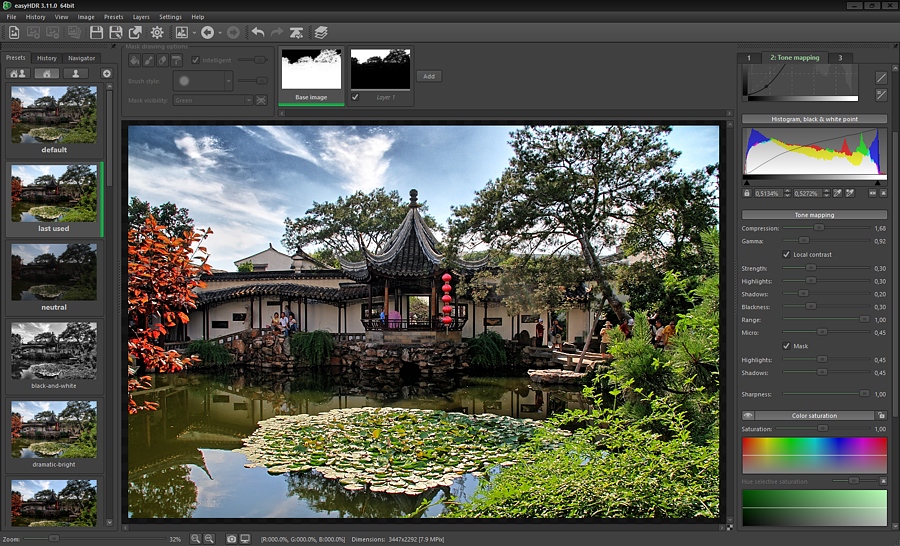 Это дает вам неограниченные возможности удивительным образом выразить свои фото таланты в цифровом формате.
Это дает вам неограниченные возможности удивительным образом выразить свои фото таланты в цифровом формате.
Аврора — номер один в мире. 1 HDR-приложение для Mac и ПК. Это очень интуитивно понятный, простой в использовании и мощный инструмент! Вам он понравится с самого первого запуска.
В дополнение к тому факту, что AURORA HDR обладает всеми функциями и возможностями, которые можно когда-либо пожелать в приложении HDR, вы можете решить, как вы хотите его использовать — либо как отдельное приложение, либо как приложение Photoshop. плагин.Он также отлично работает с другими хост-приложениями, такими как Lightroom, Photos для Mac и другими.
Аврора HDR 2019
Получите самый продаваемый фоторедактор HDR.
Помимо того факта, что использование Aurora HDR в качестве плагина Photoshop HDR изменит ваш опыт, это ключ к тому, чтобы помочь вам создавать самые потрясающие и привлекательные шедевры!
25 лучших бесплатных плагинов Photoshop для фотографов
Photoshop — действительно мощный инструмент для редактирования фотографий.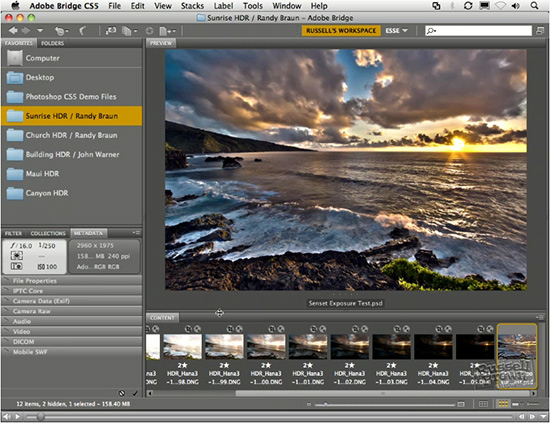 Но если вы хотите обеспечить единообразие рабочего процесса редактирования или просто хотите ускорить процесс редактирования, вам понадобится качественный плагин для Photoshop.
Но если вы хотите обеспечить единообразие рабочего процесса редактирования или просто хотите ускорить процесс редактирования, вам понадобится качественный плагин для Photoshop.
От применения эффектов HDR до преобразования изображений в черно-белые — есть плагин для любой ситуации, и в этом посте мы собрали лучшие бесплатные плагины Photoshop для фотографов.
Вам также может понравиться эта коллекция бесплатных плагинов Photoshop для дизайнеров пользовательского интерфейса.
Этот инструмент позволяет мгновенно создавать эффекты, подобные HDR, для ваших изображений.Это увеличит динамический диапазон изображения и сделает его без разрушения.
Это расширение Photoshop позволяет легко раскрыть свой творческий потенциал, создавая синемаграфы, GIF-файлы и другую анимацию. Вы сможете создавать неподвижные изображения из видеослоя, создавать видеоповторы и многое другое.
Этот ресурс предоставляет вам 18 экшенов Photoshop для имитации кинематографических эффектов, популяризированных в фильмах и телесериалах. Каждое действие содержит все корректирующие слои и является неразрушающим, поэтому вы сохраняете свой оригинал.
Каждое действие содержит все корректирующие слои и является неразрушающим, поэтому вы сохраняете свой оригинал.
Получите доступ к 18 классным эффектам и фильтрам, которые можно использовать при редактировании изображений. Плагин включает в себя 8 различных фильтров, 9 различных эффектов утечки света и эффект зернистости пленки, который вы можете использовать немедленно.
Этот плагин оттенков Photoshop идеально подходит для добавления оттенков к изображению для создания художественного эффекта. Быстро применяйте различные цветовые тона или конвертируйте изображения в черно-белые для создания ощущения ретро.
С легкостью ретушируйте оттенки кожи с помощью этого плагина. С помощью приложения в 1 клик вы можете сделать любой оттенок кожи без пятен и выглядеть красиво. Это удобный плагин, когда вы хотите, чтобы все ваши фотографии выглядели наилучшим образом.
Этот плагин Photoshop предоставляет вам доступ к набору из 4 действий, имитирующих эффект двойной экспозиции.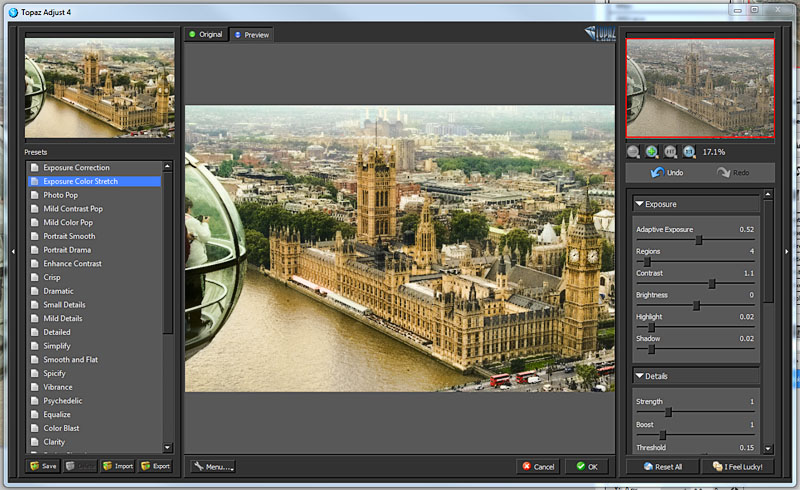 Этот эффект хорошо работает с другими установленными вами экшенами Photoshop.
Этот эффект хорошо работает с другими установленными вами экшенами Photoshop.
Благодаря этому плагину Photoshop вы сможете создавать эффекты субпиксельной диффузии.Используя субпиксельную диффузию, вы можете применить этот эффект, когда и где вам нужно применить сглаживание.
Этот плагин Photoshop упрощает преобразование ваших изображений в стилизованные изображения ASCII. Искусство ASCII работает путем сопоставления символов ASCII более тяжелых тонов с темными областями изображения и символов ASCII с более светлыми тонами к более светлым областям. Не все изображения хорошо переводятся.
Превратите любое изображение в реалистичный нарисованный вид без особых усилий.В один клик вы можете преобразовать любое изображение с разрешением от 1000 до 4000 пикселей.
Сэкономьте время, деньги и силы с помощью этого ресурса Photoshop. Вы сможете быстро применить одно из 4 основных анаглифических или 11 экспериментальных анаглифических действий простым неразрушающим щелчком.
С помощью этого плагина Photoshop вы сможете создавать прекрасно выглядящие фрактальные конструкции. Создавайте привлекательные узоры любого цвета с небольшой математической помощью и создавайте случайные фракталы или проявляйте свою творческую инициативу с помощью элементов управления асимметрией и масштабированием.
Этот мощный плагин Photoshop применит баланс белого к вашим изображениям. Это сделает ваши фотографии ярче и контрастнее. Наилучшие результаты дает использование изображений, снятых в формате RAW.
Этот плагин Photoshop имитирует полутоновые изображения с помощью точек. Изображения, которые вы создаете с помощью этого плагина, можно распечатать с каждым цветовым каналом независимо или все вместе. Вы можете заблокировать или разблокировать цветовые каналы для черного и белого или создания масок.
С помощью этого плагина вы сможете быстро придать всем вашим фотографиям вид с глюками или VHS. Просто установите плагин, загрузите изображение и нажмите кнопку воспроизведения на плагине. Вы получите 1 файл действий, 1 файл шаблона, 1 файл с кистями и PDF-файл с инструкциями.
Вы получите 1 файл действий, 1 файл шаблона, 1 файл с кистями и PDF-файл с инструкциями.
Используйте этот плагин для создания специальных эффектов для всех ваших изображений. Выбирайте из вариантов защемления, толкания, синуса, вогнутой и выпуклой версий, а также волн или ряби. Этот плагин поможет вам создавать прекрасные произведения искусства.
Stylize — замечательный плагин, основанный на художественном оформлении, который преобразует ваши изображения во что-то, что выглядит раскрашенным, раскрашенным водой или нарисованным. Благодаря десяткам стилей на выбор, это станет долгожданным дополнением к вашему рабочему процессу Photoshop.
С помощью этого плагина вы сможете создавать пиксельные изображения из любых ваших изображений. Этот плагин поддерживает 8- и 16-битные каналы с режимом цветового канала для профессиональных рабочих процессов.
Этот экшен Photoshop можно использовать для создания цифровых изображений в один клик.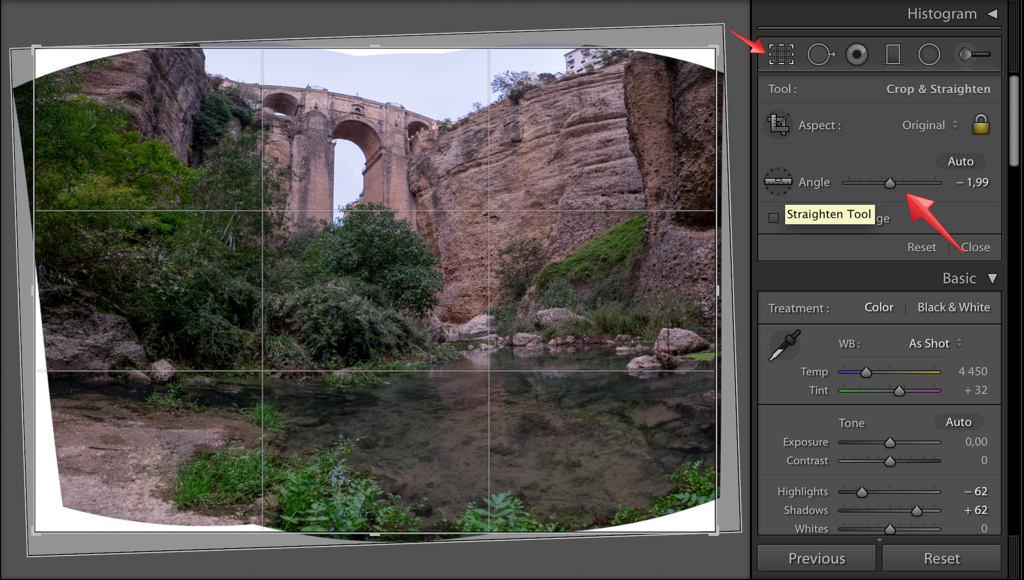 Этот плагин будет генерировать акварельное искусство и несколько слоев, которые вы можете дальше настраивать и настраивать.
Этот плагин будет генерировать акварельное искусство и несколько слоев, которые вы можете дальше настраивать и настраивать.
С этим плагином вы сэкономите время, работая над фоном. Быстро и легко удаляйте фон даже вокруг сложных краев, таких как волосы. Используйте маску слоя, чтобы быстро удалять или восстанавливать области изображения.
Этот плагин поможет вам создать сетку, которую вы можете применить к фотографии для облегчения редактирования. Каждая сетка создается как отдельный слой, чтобы вы могли применить теорию, лежащую в основе правила третей, золотого сечения и динамической симметрии.
Быстро и легко генерируйте мозаику из блоков произвольного размера из ваших изображений. Это прекрасный способ придать вашим изображениям совершенно новый художественный вид. Инструмент подгонки ящиков позволяет управлять количеством создаваемых ящиков, максимально допустимым размером, а также возможностью брать образец цвета из исходного изображения или использовать собственные цвета.
Сэкономьте время с помощью рабочего процесса редактирования изображений с помощью этого ресурса, подчеркивающего летние цвета. Этот ресурс предлагает вам 20 настраиваемых экшенов летних дуплексов, которые помогут сделать ваш летний дизайн ярким.
Этот простой, но уникальный плагин обеспечивает точную, независимую и переменную инверсию цветовых каналов. Это даст впечатляющие результаты при использовании полного контроля над каждым каналом. Выбирайте цвета из 8- или 16-битных каналов для вашего проекта.
Если ваш Photoshop собрал большую коллекцию действий и наборов действий, вам может понадобиться этот модуль запуска. Быстро и легко находите все свои действия, сортируйте их в избранном, а также запускайте действия прямо из панели запуска.
Этот плагин Photoshop представляет еще один высокоточный метод повышения резкости ваших изображений за счет использования высоких частот. Это метод, используемый профессионалами производственной индустрии, и техника, которую предпочитают как профессиональные фотографы, так и ретушеры.
Одним щелчком мыши вы можете применить любой из двадцати ярких фильтров для создания отличных изображений, которые можно использовать для сообщений в блогах, обложек книг, социальных сетей и т. Д.
Этот плагин полярной проекции превращает ваши панорамные изображения в их собственные маленькие миры.Плагин упрощает долгий процесс преобразования панорамных изображений вручную в стереографические проекции.
Tych Panel — это расширение, автоматизирующее создание триптихов и диптихов. Он также предлагает простой способ настроить строки и столбцы для размещения изображений.
Плагины для Photoshop на сайте Stock Photo
Воспользуйтесь этой статьей, чтобы пополнить свою творческую библиотеку полезными плагинами Photoshop, которые сэкономят вам часы времени в процессе редактирования фотографий.
10 лучших экшенов Photoshop с эффектами HDR на 2021 год
Часто эффект HDR является желательным для профессиональных фотографий. Но что, если у вас нет оборудования для этого? Именно здесь на помощь приходят экшены Photoshop. Всего несколькими щелчками мыши можно добавить к фотографиям эффект HDR и придать им невероятную глубину.
Мы собрали здесь отличный набор экшенов Photoshop с эффектом HDR, которые дают потрясающие результаты и экономят вам массу времени.
Всегда читайте условия использования и подробности перед загрузкой любых действий, перечисленных здесь.В противном случае наслаждайтесь их просмотром и, надеюсь, вы найдете их полезными.
Дополнительные действия : 3D-эффекты, художественные эффекты, черно-белые эффекты, эффекты боке, эффекты кино и кино, эффекты комиксов и мультфильмов, эффекты дуплекса, эффекты рассеивания, эффекты двойной экспозиции, эффекты глитча, эффекты утечки света, ретро и винтажные эффекты, эскиз Эффекты или текстовые эффекты.Первым в нашем списке идут стандартные действия Photoshop HDR. Этот набор на самом деле состоит из 18 экшенов Photoshop, которые имитируют внешний вид фотографий в скобках, не требуя более одного изображения.Вы можете настроить каждый слой индивидуально, и это не повредит загрузке. Беспроигрышный вариант!
Другой вариант в нашем списке — набор действий Photoshop Sharp HDR. Чтобы использовать его, просто откройте фотографию и запустите действие. Это действительно не намного проще. Вы можете редактировать отдельные слои, размещать их в группах, и вся ваша работа будет неразрушающей. Это отличный способ быстро добавить глубины вашим изображениям.
Экшен Photoshop Pro HDR Collection состоит из набора предустановок Lightroom, которые позволяют очень легко добавить глубину резкости к вашим фотографиям.Детали четкие, результаты убедительны, и вы можете добиться этого эффекта всего одним щелчком мыши. В сборник входят 11 файлов шаблонов, 11 файлов DNG, файлы ReadMe и многое другое.
Вот еще один вариант, который вы можете рассмотреть. Это набор из 20 предустановок HDR для Photoshop, которые добавляют эффекты HDR к вашим изображениям одним щелчком мыши. Отрегулируйте освещение, глубину и тень ваших изображений, не прибегая к причудливой камере HDR. Он имеет текстуры, цвета и широкий динамический диапазон, и полученные изображения являются тому подтверждением.
Еще один хороший вариант — это экшен HDR PRO Photoshop Action. Это действие позволяет легко повысить резкость изображений и добавить значительную глубину. Он работает с парой щелчков мышью, включает файл ReadMe для простых инструкций и имеет хорошо организованные слои для более простого (и более интуитивного) редактирования.
Еще одним вариантом является HDR Studio Vol. 2 предустановки Photoshop. Этот на самом деле поставляется с 20 различными предустановками, которые призваны упростить ваш рабочий процесс.С помощью этих предустановок вы можете изменять яркость и контраст ваших изображений. Он также поставляется с множеством текстур и полными инструкциями.
Серия FilterGrade Light & Seasonal — еще одна коллекция, которую вам стоит попробовать. Он предлагает световые эффекты и действия, отражающие времена года. Каждый из них улучшает цвет и контраст различными способами. В этот набор входят 20 эффектов, световой эквалайзер, эффекты тонера и файлы справки для быстрого запуска.
Профессиональный экшен Photoshop HDR представляет собой набор из четырех действий, которые работают вместе, чтобы придать вашим изображениям глубину, контраст и цвет.Одним щелчком мыши вы можете превратить отдельное изображение в изображение, которое выглядит так, как если бы оно было снято камерой HDR. Также это работает в Photoshop Elements.
Этот набор действий упрощает создание изображений HDR и DRI. Каждое изображение полностью редактируется, а конечный результат выглядит невероятно реалистичным. Этот набор включает предварительную визуализацию снимков, редактируемые слои, отображение тонов HDR и 10 различных цветовых эффектов.
Этот набор из 18 экшенов Photoshop с эффектами HDR — еще один хороший выбор.Он позволяет создавать профессионально выглядящие правки всего за несколько щелчков мышью. Помимо 18 действий, он также поставляется с файлами JPEG и RAW, а также подробными инструкциями, которые исключают возможность предположений при их использовании.
Как установить экшены Photoshop
- Загрузите и разархивируйте файл действия
- Запустите Photoshop
- Перейти к Окно> Действия
- Выберите Загрузить действия из меню и перейдите в папку, в которой вы сохранили разархивированный файл действия, чтобы выбрать его
- Действие будет установлено
- Чтобы использовать только что установленное действие, найдите его на панели действий
- Щелкните треугольник слева от названия действия, чтобы просмотреть список доступных действий.
- Щелкните действие, которое хотите воспроизвести, и нажмите кнопку воспроизведения в нижней части панели действий
12 бесплатных экшенов HDR для Photoshop • Brand Glow Up
Экшены Photoshop — это автоматизированные наборы команд, которые выполняются в определенном порядке для усиления или достижения эффекта на изображении.Экшены обычно используются для быстрого редактирования фотографий и т. П. И являются альтернативой загрузке фильтров Photoshop. В этой статье мы дадим вам несколько бесплатных экшенов для Photoshop, которые создают эффект HDR (изображения с расширенным динамическим диапазоном).
Список бесплатных экшенов HDR для Photoshop
Вот 12 крутых экшенов HDR для Photoshop:
1. Fixthephoto Коллекция бесплатных HDR-экшенов Photoshop
Это бесплатный набор экшенов Photoshop, которые добавят профессиональный эффект HDR к вашим фотографиям в несколько кликов.Эта коллекция хороша для фотографов-любителей и ретушеров для редактирования пейзажных, туристических, архитектурных и портретных фотографий. Четкий контраст и яркие цвета гарантированы.
fixthephoto.com/free-hdr-photoshop-action
2. @Kecotz HDR Tools
Этот набор действий PS для преобразования изображений в эффект HDR представлен в 4 вариантах: исправление HDR, обычное исправление HDR, тяжелое исправление HDR и кликер для исправления HDR. Вы также можете комбинировать любые действия для получения желаемого эффекта.
2. Детальное действие Дилана в HDR от Toxic-Designs-Redux
Этот экшен PS создает два слоя по окончании действия, обеспечивая высокую контрастность и резкость деталей настоящего HDR-изображения. На изображении предварительного просмотра мы видим, что старый, изношенный бейсбольный мяч имеет больше деталей, когда он был обработан с помощью действия PS.
3. Эффект зернистости HDR
Детали и блеск на контрасте этого экшена PS довольно хороши и уникальны из-за его «песчанистого» эффекта по сравнению с обычными эффектами HDR.
4. Псевдо HDR
Это действие PS не только создает эффект HDR для вашего изображения, но также позволяет вам изменять режимы наложения слоев, непрозрачность и другие параметры изображения в зависимости от ваших предпочтений. Примеры изображений показывают, что более светлые изображения становятся более контрастными и резкими.
5. Инструменты HDR
Этот набор действий PS доступен в четырех вариантах: HDR Fix Light, Normal, Heavy и Clicker. Основное различие между этими действиями — это выраженность контраста и резкость обработанного фото.Вы можете комбинировать любые действия, чтобы получить желаемый эффект.
6. HDR Fantasticalizers
Для этого действия HDR PS может потребоваться дополнительная настройка, а не просто применение действия, например преобразование в 8-битное изображение, настройка уровней контрастности или насыщенности и другие настройки, которые могут вам понравиться.
7. HDR Fake Action, автор: vacuumslayer
Действие PS просто превращает ваше слабое или нормальное изображение в высококонтрастное изображение HDR. Изображение для предварительного просмотра показывает очень светлую фотографию бассейна с белыми столбиками, которая мгновенно становится HDR из-за экстремального контраста и резкости.
8. HDR для чайников
Результат действия HDR состоит из 4 слоев, включая исходный фон. Возможно, вам потребуется настроить некоторые слои, например слой, для которого задано значение «Перекрытие» (продублируйте его, чтобы добавить интенсивности цвета).
9. HDR Action от SuperSzajs
В отличие от большинства экшенов HDR PS, этот относится к нему немного проще. На превью фотографии женщины в одежде эскимосов были заострены только края и детали, что делало ее похожей на картину или иллюстрацию.
10. Эффект HDR 4.3
Изображение предварительного просмотра этого действия PS показывает, что контрасты и цвета дома и неба стали более яркими и резкими. Он также получил высокую репутацию (10/10 звезд) от сайта.
11. Экшены Photoshop Faux HDR
Несмотря на то, что это часть набора из 12 премиальных HDR-экшенов PS, это бесплатно. Он имеет более теплый оттенок контраста, так что он придает больше «желтизны» самому изображению.
12. Бесплатный экшен Photoshop HDR
Это действие просто придает вашему изображению эффект HDR, но с большим количеством процессов действий. Тем не менее, результаты хорошего качества.
25 лучших плагинов Photoshop
ПлагиныPhotoshop делают флагманское программное обеспечение Adobe еще более мощным. Идеальные плагины экономят ваше время, упрощают рабочий процесс и открывают новые функции, но чтобы найти подходящие плагины, нужно время. Итак, мы собрали наши любимые плагины Photoshop, бесплатные и платные, и объяснили, что они делают, чтобы вы могли выбрать для себя наиболее подходящие.
Photoshop — это универсальный инструмент для работы с изображениями и их создания, который борется с конкурентами среди наших лучших программ для редактирования фотографий. И его можно улучшить с помощью замечательного плагина.
Когда-то работавший исключительно с растровыми изображениями на основе пикселей, Photoshop CC теперь представляет собой мощный инструмент для редактирования векторных изображений со встроенной поддержкой 3D и видео. Этот набор основных функций предлагает широкий спектр возможностей, но иногда стоит добавить дополнительные функции. чтобы получить максимальную отдачу от ваших инвестиций.(Если вам просто нужны быстрые настройки изображения для вашего канала Insta, тогда просмотрите наши лучшие фильтры VSCO.)
Расширьте свой набор инструментов, добавив несколько бесплатных экшенов Photoshop. Если вам нужно знать о любых основных обновлениях программного обеспечения, следите за нашим обзором Adobe MAX.
01. Chameleon Adaptive Pallette
Интеллектуальная система цветовых образцов, которая интеллектуально адаптируется во время рисования
Издатель: Рико Холмс | Цена: $ 16 | Подходит для: Цифровых художников
Гибкая компоновка
Блокировка или разблокировка полос
Множество функций
Адаптивная палитра Chameleon — это интеллектуальная система палитры, которая адаптируется с умом.Он предлагает ряд полосок с небольшими функциями, но каждая из которых автоматически обновляется в зависимости от выбранного вами цвета (выбирайте цвета из любого источника, в том числе на вашем холсте). Полоски можно заблокировать, чтобы они действовали как статическая палитра, или разблокировать, чтобы предложить различные варианты. Посмотрите видео выше, чтобы узнать больше. Этот плагин Photoshop многофункциональный, но не нагружает ваш процессор.
02. CSS3Ps
Лучший плагин Photoshop для веб-разработчиков
Издатель: CSS3P | Цена: Бесплатно | Подходит для: веб-разработчиков
Преобразование слоев в CSS3
Облачно
Поддерживает множество функций
Если вы веб-разработчик, плагин CSS3P Photoshop здесь для вас.Он превращает ваши слои Photoshop в CSS3. Вы просто выбираете слои, которые хотите преобразовать в CSS3, и нажимаете кнопку CSS3P, чтобы заставить его работать, как по волшебству. Он основан на облаке, поэтому вам не нужно беспокоиться о назойливых обновлениях, и вы можете легко проверить свою работу. Этот мощный и очень удобный небольшой плагин поддерживает ряд функций, включая выбор нескольких слоев, префиксы поставщиков, обводку, размер и внутреннюю тень.
(Изображение предоставлено Дерриком Барт)03. BrushBox
Лучший плагин Photoshop для организации кистей
Издатель: Деррик Барт | Цена: $ 15 | Подходит для: Дизайнеров, цифровых художников
Легко найти свои кисти
Быстро и легко настроить
Не самый лучший пользовательский интерфейс
Если вы потерялись в море кистей с Photoshop, плагин для Photoshop BrushBox может быть ответом.BrushBox позволяет лучше организовать кисти, организовав их в группы, которые могут иметь цветовую кодировку (и даже иметь различный фон). Вы можете пометить свои избранные объекты и переопределить настройки кисти по умолчанию, чтобы не вносить одни и те же изменения снова и снова.
Это не очень полезно, если вы используете только несколько кистей Photoshop в их сеансах по умолчанию, но если вы вообще создали какую-либо коллекцию кистей, на нее стоит взглянуть (чтобы найти больше кистей PS, см. наш обзор кистей для фотошопа).
04. AD Brutus Symmetry
Веселый плагин Photoshop для симметричного рисования
Издатель: Alex Dukal | Цена: $ 10 | Подходит для: цифровых художников
Рисуйте или рисуйте симметрично
Сохраняйте одним щелчком мыши
Бесплатные обновления
Художники, которые хотят поиграть с симметричным дизайном или рисованием, могут легко сделать это с помощью плагина AD Brutus Symmetry Photoshop. Просто поместите свою сетку или руководство на свою работу и увидите, как они отражаются там, где вы выбираете.Вы можете переворачивать слои или выделения, а также вращать свою работу. Сохранить также легко, так как вы можете сохранить активный слой или объединенную версию PNG текущего представления одним щелчком мыши. Возможно, это не самый полезный плагин, если вы не работаете последовательно с шаблонами, но это определенно весело поэкспериментировать.
(Изображение предоставлено Thomas Zagler)05. Бесплатный поиск стоковых изображений
Найдите бесплатные стоковые изображения и загрузите их прямо в PS
Издатель: Thomas Zagler | Цена: Бесплатно | Подходит для: Дизайнеров
Бесплатный плагин
Поиск прямо из PS
Используйте изображения бесплатно
Вам нужно стандартное изображение и вы работаете в условиях ограниченного бюджета? Этот плагин Photoshop позволяет вам искать изображения на Unsplash, Pixabay и Pexels из самого Photoshop, чтобы получить варианты, которые вы можете использовать бесплатно.Затем вы нажимаете, и фотография будет загружена и импортирована непосредственно в PS (или любое другое приложение Adobe). Как следует из названия, бесплатный поиск по акциям тоже бесплатный, так что за него можно платить за все. Если вам нужно что-то более конкретное, в этом списке есть еще несколько отличных плагинов для стоковых изображений, так что читайте дальше.
(Изображение предоставлено Powtoon LTD)06. Powtoon
Превратите статические изображения Photoshop в анимированные видео
Издатель: Powtoon LTD | Цена: Бесплатно | Подходит для: Дизайнеров
Бесплатный плагин
Простой способ анимировать дизайн
Настроить результаты
Powtoon позволяет превратить ваши проекты Photoshop в анимированный видеоконтент одним щелчком мыши.Выберите экспорт всех монтажных областей или выберите монтажные области, а затем улучшите свой анимированный дизайн с помощью пользовательской анимации, видеоматериалов и изображений или добавьте саундтрек. Наконец, экспортируйте напрямую в YouTube, Facebook, MP4, Vimeo и другие. У этого плагина Photoshop есть отличные обзоры, и он тоже бесплатный.
07. Палитра цветов при наведении указателя мыши
Точное управление цветом у вас под рукой, когда оно вам нужно
Издатель: Рико Холмс | Цена: $ 16 | Подходит для: художников и дизайнеров
Настраиваемые ползунки цвета
Сворачивает автоматически
Выглядит хорошо
Если вы когда-нибудь хотели, чтобы палитра цветов Photoshop была немного менее уродливой и громоздкой, подключаемый модуль для выбора цвета при наведении курсора от Рико Холмса для Photoshop может быть тем, чего вы ждали.Он есть, когда вам это нужно, с красивым набором настраиваемых ползунков, которые дают вам гораздо больше контроля, чем стандартное средство выбора, и когда вы закончите, оно автоматически минимизируется.
08. Ultimate Retouch Panel
Профессиональная функция ретуширования
Издатель: Pro Дополнения | Цена: От $ 29 + налог | Подходит для: ретушеров и фотографов
Экономично
Включено более 200 функций
Уже давно уже
Для профессиональных результатов ретуширования, которые намного превосходят стандартные фильтры Photoshop, стоит взглянуть на Pro Add- Панель Ultimate Retouch Panel.Несмотря на то, что сейчас это становится немного длиннее, этот экономичный инструмент предлагает более 200 функций на одной панели, включая семь методов разделения частот, четыре метода быстрого ретуширования и 30 инструментов для локального ретуширования.
09. Fontself Maker
Превратите любое изображение в шрифт OpenType
Издатель: Fontself | Цена: 45 фунтов стерлингов за Photoshop + Illustrator | Подходит для: Дизайнеров
Превратите любое изображение в шрифт
Точный контроль над функциями
Активно разрабатывается
Готовы начать создавать свои собственные шрифты? С этим удобным плагином Photoshop это проще, чем вы думаете.Fontself Maker позволяет превратить любое изображение или векторный слой в красочные растровые шрифты с помощью Photoshop CC 2015.3 и более поздних версий. Стоит отметить, что если вы хотите создавать векторные шрифты, плагин также можно приобрести для Illustrator.
Перетаскивайте слои, чтобы создавать новых персонажей и захватывать любой цвет, оттенок или текстуру по вашему желанию. Все функции, которые вы ищете, можно настраивать и контролировать, включая посимвольный кернинг, лигатуры, чередование символов и многое другое. Команда, стоящая за инструментом, также активно разрабатывает и обновляет плагин, поэтому вы можете ожидать постоянных улучшений функций.
10. Getty Images
Легко добавляйте видео, фотографии и векторные изображения из Getty Images
Издатель: Getty | Цена: Бесплатно (лицензионные изображения используются через плагин) | Подходит для: дизайнеров
Простой поиск и фильтрация изображений
Сохранение правок при покупке изображения в высоком разрешении
Работает с Illustrator и InDesign
Каждому время от времени требуется немного стандартных изображений, так зачем усложнять себе задачу ? Плагин Getty Images Photoshop упрощает поиск и фильтрацию изображений и композиций с высоким разрешением.Вы также можете использовать его с Illustrator и InDesign. После того, как вы внесли изменения и использовали композиции для утверждения клиента, вы можете получить лицензию на изображение с высоким разрешением и сохранить все внесенные вами изменения для бесперебойного рабочего процесса.
11. ParticleShop
Инструменты Corel Painter для пользователей Photoshop
Издатель: Corel (Painter) | Цена: 44,99 $ | Подходит для: художников
Неразрушающая поддержка слоев
11 обновленных кистей
На более дорогой стороне
Painter является давним фаворитом цифрового искусства среди иллюстраторов, но, к счастью, Corel наконец-то представила свою технологию кистей. Photoshop с ParticleShop.Кисти могут иметь огромное значение для вашего творчества и производительности, и этот мощный плагин Photoshop предлагает неразрушающую поддержку слоя мазков кисти и обновленные кисти, включая Debris, Fabric, Fine Art, Fur, Hair, Light, Space, Smoke and Storm. В настоящее время при покупке вы также получаете бесплатный набор кистей.
(Изображение предоставлено On1)12. ON1 Изменение размера
Увеличение фотографий без потери качества изображения
Издатель: On1 | Цена: 79 долларов.99 (сейчас $ 39,99) | Подходит для: Фотографов и дизайнеров
Увеличить фото до 1000%
Полный браузер файлов
Также предлагает пакетную обработку
ON1 Resize увеличит изображения, снятые на вашу зеркалку или смартфон, до 1000 процентов. Плагин использует мощные алгоритмы настоящих фракталов для оптимизации четкости и улучшения деталей. Однако это больше, чем просто инструмент для изменения размера изображения. Обладая полным файловым браузером, он также предлагает пакетную обработку, сжатие изображений и множество встроенных предустановок и ручного управления.
(Изображение предоставлено Topaz Labs)13. Ч / б эффекты
Превратите цветные изображения в красивые монохромные фотографии
Издатель: TopazLabs | Цена: 59,99 $ | Подходит для: фотографов
Сосредоточение внимания на тоне и текстуре
Обеспечивает всплывающие черно-белые изображения
Более или менее любой из продуктов Topaz Labs с радостью попадет в этот список; его плагины Photoshop практически необходимы любому серьезному цифровому фотографу.Будь то создание текстурных эффектов, упрощение маскировки или превращение ваших фотографий в картины импрессионистов, трудно представить себе, что Topaz не разработал инструмент для создания. Тем не менее, этот плагин для создания черно-белых эффектов особенно хорош. Использование уникального механизма преобразования черно-белых изображений, который подчеркивает тон и текстуру, чтобы помочь вам получать яркие черно-белые изображения, это должно быть важной частью вашего набора инструментов для редактирования фотографий.
(Изображение предоставлено: Filter Forge)14.Filter Forge 10
Более 13 000 эффектов и текстур
Издатель: Filter Forge | Цена: 38–818 $ со скидками | Подходит для: 3D-художников, фотографов, фоторедакторов, графических дизайнеров
Множество вариантов фильтров
Вкладки
Инструмент резервного копирования
Filter Forge предлагает более 14000 эффектов и текстур, охватывающих широкий спектр вариантов использования. Filter Forge теперь находится в версии 10, но предыдущая принесла с собой добавление вкладок.Теперь пользователи могут загружать любое изображение или фильтр на отдельные вкладки и сравнивать их или настраивать их параметры. Также есть удобный инструмент для резервного копирования. Если вам нужно перейти с одного компьютера на другой, вы можете использовать это для сжатия ваших фильтров и настроек в один архивный файл, который вы можете позже восстановить на другом компьютере, в другой версии Filter Forge или даже на другой платформе.
15. Eye Candy
Выбирайте из широкого спектра фотоэффектов в этом известном плагине
Издатель: Alien Skin | Цена: 89 долларов (апгрейд — 49 долларов) | Подходит для: дизайнеров
Отлично подходит для дизайнеров, которым не хватает времени
Можно снизить настройки по умолчанию
Некоторые эффекты дрянные
Alien Skin’s Eye Candy — один из самых узнаваемых плагинов Photoshop, который существует уже более десяти лет .Версия 7 обеспечивает огромный диапазон эффектов, от огня до хрома, от стекла до экструзии. Хотя многие поначалу кажутся полезными только для создания дрянных эффектов, удивительно, в скольких сценариях вы найдете их полезными. Это особенно верно для внештатных дизайнеров, работающих в сжатые сроки, и когда эффекты снижены по сравнению с настройками по умолчанию, они становятся менее дрянными и более полезными.
16. Luminar
Специализированный редактор фотографий для использования в Photoshop
Издатель: SkyLum | Цена: £ 69 | Подходит для: Фотографов
Упрощает многие задачи редактирования
Полезно для работы с необработанными фотографиями
Luminar немного похож на редактор фотографий в программе для редактирования фотографий.Как ни странно это звучит, это специализированный инструмент, который позволяет максимально использовать ваши изображения без каких-либо не связанных с фотографией вещей, которыми полон Photoshop. Этот плагин, использующий процедуру искусственного интеллекта вместе с более чем 60 предустановленными эффектами, упрощает маскирование, замену неба, удаление объектов и многое другое. Доступно как для Photoshop, так и для Lightroom, оно того стоит, если вы часто редактируете необработанные фотографии.
(Изображение предоставлено: DxO / PIXABAY)17. Nik Collection
Ряд мощных плагинов для фотографий, доступных бесплатно
Издатель: DxO | Цена: 125 $ | Подходит для: фотографов
Плагины высшего качества
Эффектные фотографические эффекты
Мы давно ценили многие плагины для фотографий, представленные в наборе плагинов Photoshop Nik Collection.Оборудуйте себя высококачественными плагинами, такими как Silver EFEX Pro и Viveza, которые обеспечивают огромный спектр впечатляющих фотографических эффектов. Одна из лучших частей — это неразрушающий режим, который позволяет экспортировать изображения в виде файлов TIFF и настраивать любые сделанные изменения (сохраняя оригиналы в красивом и безопасном виде).
(Изображение предоставлено klaia)18. Renamy
Плагин Photoshop упрощает переименование слоев
Издатель: Klaia | Цена: 29 долларов.99 (ограниченная бесплатная версия) | Подходит для: художников, фотографов и дизайнеров
Редактировать несколько имен слоев
Функция автозаполнения
Правильное присвоение имен слоям — первое правило этикета Photoshop. Но иногда вам нужно переименовать слои ретроспективно, что может быть проблемой. С Renamy вы можете переименовывать сразу несколько слоев, и есть даже классная функция автозаполнения, чтобы сохранить ваши печатные пальцы. Существует базовая бесплатная версия, поэтому вы можете попробовать ее перед покупкой.
19. Мокапы перспективы
Создавайте классные мокапы перспективы для ваших проектов
Издатель: BlazRobar | Цена: $ 19 | Подходит для: художников, дизайнеров
8 макетов на выбор
Простой способ поднять ваши работы
Полностью редактируемый
Сайт очень руганный
Если вы можете простить или упустить из виду беспричинное использование ругательств на мокапах перспективы site, плагин определенно стоит попробовать.По сути, это отличный способ сделать перспективные макеты для ваших проектов. Плагин находится в палитре инструментов Photoshop и включает в себя ряд различных макетов на выбор. Просто нажмите, чтобы установить. Это быстрый способ поднять настроение своим произведениям искусства.
20. Shutterstock
Доступ к полной библиотеке Shutterstock из Photoshop
Издатель: Shutterstock | Цена: Бесплатно (лицензионные изображения через плагин) | Подходит для: дизайнеров
Поиск в PS
Простой рабочий процесс
Этот плагин от Shutterstock, работающий в рамках всего пакета Creative Suite, обеспечивает прямой доступ из приложения к огромному количеству стандартных изображений, доступных в библиотеке Shutterstock.Выполните поиск в Photoshop, щелкните, чтобы выбрать и вставить, и лицензируйте напрямую, чтобы упростить рабочий процесс. Это особенно полезно, если вы обычно лицензируете изображения без лицензионных отчислений для использования в своих проектах.
21. Blow Up 3
Создавайте увеличенные изображения без ущерба для качества
Издатель: Alien Skin | Стоимость: 79 $ | Подходит для: Фотографов и дизайнеров
Расширенный алгоритм
Улучшение ресурсов с низким разрешением
Blow Up позволяет создавать резкие увеличения из фотографий без ущерба для качества.Алгоритм более продвинут, чем собственные бикубические фильтры Photoshop, что позволяет плагину создавать точные изображения без артефактов. Это делает его отличным инструментом для дизайнеров, которым клиенты отправляют изображения с недостаточно высоким разрешением.
22. PhotoMatix Pro
Легко создавайте экстремальные изображения HDR
Издатель: HDR Soft | Цена: 99 $ | Подходит для: фотографов
6 стилей HDR на выбор
Также доступен автономный инструмент
Улучшенное тонирование
PhotoMatix Pro — это инструмент обработки и тонирования с расширенным динамическим диапазоном (HDR), который интегрируется с Photoshop либо отдельно, либо в виде плагина (в зависимости от того, какую версию вы выберете).Этот инструмент выходит за рамки встроенных в Photoshop возможностей обработки HDR, особенно с точки зрения тонирования, и позволяет с относительной легкостью создавать экстремальные изображения HDR.
(Изображение предоставлено ON1)23. ON1 Effects
Изучите огромный спектр фотоэффектов, фильтров и предустановок
Издатель: ON1 | Цена: 59,99 $ | Подходит для: Фотографов и дизайнеров
Сотни подарков, фильтров, текстур и многого другого
Объединение нескольких эффектов
Стилизуйте свои фотографии
ON1’s Effects — удобный инструмент для быстрого получения эффекта на изображении, будь то цвет обработка, добавление текстуры и шума или творческие границы.Этот плагин имеет библиотеку эффектов (немного похожую на галерею фильтров в Photoshop) и позволяет складывать несколько эффектов для достижения новых интересных результатов.
24. Exposure X5
Моделирование эффектов пленки для цифровых проектов
Издатель: Alien Skin | Цена: От 129 $ | Подходит для: Фотографов и дизайнеров
Множество спецэффектов
Инструменты ретуши портрета
Эффекты наложения
Экспозиция — это творческий инструмент, который позволяет имитировать эффекты пленки на ваших цифровых изображениях.В выпуске X5 издатель Alien Skin добавил трехмерную цветовую маскировку, включая выбор неба, фольги, тонов кожи и т. Д. Одним щелчком мыши. Exposure X5 доступен как плагин для Photoshop или Lightroom или как полноценный автономный редактор необработанных фотографий.
(Изображение предоставлено: GuideGuide)25. GuideGuide
Простой способ создания сеток и направляющих
Издатель: Cameron McEfee | Стоимость: От 35 долларов в год | Подходит для: Дизайнеров
Точная сетка
Возможны отрицательные поля
Сохранение настроек
GuideGuide — простой плагин Photoshop, который упрощает создание системы сеток в вашем документе, используя встроенную систему направляющих для создания точно определить сетку в соответствии с выбранными вами настройками.Вы можете использовать отрицательные поля для специальных подвесных столбцов, отдельно определять отдельные поля и желоба и сохранять предпочтительные параметры для быстрого доступа в будущем. Идеально подходит для тех, кто использует сетку для создания макетов.
Статьи по теме:
Обзор лучших предложений на сегодня
лучших плагинов Photoshop для фотографов в 2021 году (бесплатно и платно)
Если вы какое-то время редактировали с помощью Adobe Creative Suite, рано или поздно вы столкнетесь с плагинами Photoshop.
Нет никаких сомнений в том, что Adobe Photoshop CC и так достаточно мощный. Еще не владеете им? Проверьте свои варианты покупки Photoshop.
Тем не менее, все еще есть место для дополнительных функций, которые не являются частью его основных возможностей, для фотографов и дизайнеров, которым необходимо выполнить конкретную задачу.
К счастью, в 2021 году здесь будет доступен огромный выбор бесплатных плагинов для Photoshop , а также платных плагинов премиум-класса.
Настоятельно рекомендуется
Luminar 4Мощные инструменты редактирования изображений AI для расширения рабочего процесса Photoshop.
Проверить текущую ценуВ этой статье мы рассмотрим лучшие плагины Photoshop, заслуживающие вашего внимания.
(Если вам нужны плагины Lightroom, у нас тоже есть руководство для этого.)
Неважно, являетесь ли вы опытным пользователем Photoshop или просто хотите поиграть с чем-то новым, вы обязательно найдете что-то, что улучшит ваш опыт редактирования изображений … так что давайте погрузимся!
(Если вы не знаете, как установить плагины Photoshop, прокрутите вниз, чтобы мы объяснили простой процесс.Также по теме: альтернативы Photoshop.)
Лучшие бесплатные плагины Photoshop в 2021 году
1. Camera Raw
Camera Raw позволяет использовать Photoshop для исправлений, которые вы обычно делаете в Lightroom.
Camera Raw — это просто необходимость, и я лично использую ее постоянно. Это плагин, который позволяет редактировать необработанные изображения, но вы также можете использовать его с другими форматами файлов, такими как JPEG и TIFF.
Это очень удобно, если вы хотите пропустить постоянное переключение с Lightroom на Photoshop, потому что в Camera Raw вы можете настроить то, что обычно исправляете в Lightroom — баланс белого, оттенок, контраст, тени, блики и многое другое. более.
Этот плагин доступен как для Windows, так и для Mac и является бесплатным.
2. Подключаемый модуль Pexels Photoshop
Подключаемый модуль Pexels Photoshop позволяет просматривать тысячи бесплатных стоковых изображений из Photoshop.
Этот плагин может значительно улучшить ваш рабочий процесс и сэкономить массу времени. С плагином Pexels Photoshop у вас есть доступ к тысячам бесплатных стоковых фотографий, которые вы можете просматривать, вообще не выходя из Photoshop.
Все предлагаемые фотографии можно использовать в любых коммерческих или личных целях.
Галерея постоянно расширяется. Ежемесячно добавляется не менее 3000 новых бесплатных изображений, поэтому у вас есть исключительно широкий выбор.
3. Эффекты ON1
С помощью эффектов ON1 вы можете улучшить свои изображения с помощью предустановок.
ON1 Effects поддерживает огромную коллекцию различных пресетов, которые вы можете использовать для улучшения ваших изображений. Этот отлично подходит для людей, которые любят много экспериментировать и хотят добиться кинематографического вида или красивой черно-белой фотографии одним щелчком мыши.
Еще одна хорошая новость заключается в том, что есть ползунок «Непрозрачность», поэтому вы всегда можете уменьшить эффект, если считаете, что его слишком много.
Эффекты ON1 работают как отдельное приложение и как бесплатный плагин для Photoshop и Lightroom.
4. Layrs Control 2
Layrs Control 2 позволяет вам лучше организовать ваши слои Photoshop.
Layrs Control 2 — это бесплатный плагин для Photoshop, который может помочь вам упростить процесс редактирования, предлагая способ сохранить ваши слои по-настоящему организованными.
Всего он состоит из 7 скриптов: редактор имени слоя, удаление неиспользуемых эффектов, сглаживание эффектов всех слоев, удаление пустых слоев, растеризация смарт-объектов, поиск похожих файлов / папок и преобразование в смарт-объект.
Наличие этих инструментов всегда под рукой может значительно сэкономить время.
Лучшие плагины Photoshop премиум-класса
1. Luminar 4 (ранее Luminar Flex)
Luminar 4 — один из лучших плагинов Photoshop для тех, кто хочет впечатляющих улучшений за минимальное время.
Luminar 4 — один из самых передовых плагинов для редактирования фотографий на базе искусственного интеллекта на рынке.
Если вам не нравится тратить много времени на цветокоррекцию и общее улучшение изображения, то это, несомненно, лучший плагин для Photoshop. Он дает отличные результаты за минимальное время.
Ранее известный как «Luminar Flex», этот плагин также предлагает AI Sky Enhancer, Smart Tone и другие эксклюзивные творческие фильтры, которые вы можете выбрать. Каждый фильтр поддерживает собственную маску и режимы наложения, что позволяет вам контролировать и быть более точными при редактировании фотографий.
Цена Luminar 4 меняется в течение года — проверьте, есть ли на это специальное предложение прямо здесь). Вы можете прочитать полный обзор Luminar Flex, чтобы узнать больше.
2. Aurora HDR
Skylum Aurora HDR позволяет создавать естественные HDR-изображения.
Плагин Aurora, по слухам, является одним из лучших вариантов для создания изображений HDR.
Он подходит как для Mac, так и для Windows и предлагает простой в использовании интерфейс в сочетании с расширенными возможностями редактирования.
Aurora HDR также позволяет очень легко получить естественное изображение HDR — что может быть очень сложно с другими плагинами.
Aurora можно использовать в Photoshop или как отдельное приложение, и оно поставляется с более чем 20 необходимыми инструментами для редактирования HDR, такими как поляризационный фильтр, осветление и затемнение, усилитель деталей и многое другое.
Цена этого плагина ниже 100 долларов, читайте в нашем обзоре Aurora HDR.
3. Infinite Color
Как следует из названия, Infinite Color содержит бесконечное количество цветовых возможностей.
Infinite Color — это интеллектуальный инструмент цветокоррекции, который создает уникальный вид, рандомизируя набор корректирующих слоев и добавляя их к вашим изображениям.
Самое замечательное в этом плагине то, что создаваемые вами цвета будут вашими и только вашими, потому что он содержит бесконечное количество цветовых возможностей.
Он также может сэкономить вам буквально часы работы, пока вы по-прежнему можете добиваться прекрасных результатов.
Цена этой панели составляет 99 долларов — вы получаете взамен сложный на вид плагин, который многие называют лучшим инструментом цветокоррекции для Photoshop на рынке.
4. Fluid Mask 3
Fluid Mask — один из лучших плагинов Photoshop для выделения и маскирования.
Создание вырезов в Photoshop — это то, с чем сталкивался каждый фотограф. Хотя это необходимость, иногда это может быть довольно трудоемкой и утомительной задачей … особенно когда дело доходит до выбора элементов, которые выцветают или просто не имеют четко различимых краев.
Здесь на помощь приходит Fluid Mask 3! Этот плагин любят многие люди, которым ежедневно приходится вырезать объекты, поскольку он был создан для упрощения всего процесса.
Если вы увлекаетесь композитингом, этот плагин может буквально сэкономить вам часы драгоценного времени по цене всего в 99 долларов.
ОБНОВЛЕНИЕ: этот продукт больше не доступен. Ждем, вернется ли он!
5. Фокус
Фокус включает такие эффекты, как размытие движения и сдвиг наклона.
Если вы хотите сделать передышку от обыденного и хотите больше экспериментировать, тогда Focus может быть подходящим плагином для вас. Он разработан для легкого создания эффектов выборочной фокусировки, размытия линз, размытия при движении и эффектов наклона-сдвига.
Это также может помочь вам свести к минимуму необходимость в дорогостоящем дополнительном оборудовании, которое не так просто приобрести, особенно если у вас ограниченный бюджет.
Этот плагин дает вам свободу творчества, чтобы разместить фокус там, где вы хотите, и мгновенно привлечь внимание к главному объекту вашей фотографии. Если вы хотите воспользоваться этим и попробовать, цена составит 59,99 долларов.
6. Палитра цветов при наведении правой руки
Палитра цветов при наведении правой руки похожа на палитру цветов, которую вы знаете, только лучше.
Вы когда-нибудь брали палитру цветов в Photoshop и чувствовали, что есть что улучшить? Если это так, вы наверняка будете рады узнать, что существует палитра цветов при наведении курсора мыши.
Это современная, быстрая и незаметная версия палитры цветов, которую мы все знаем.
Помимо того, что он просто выглядит намного лучше, у этого плагина есть еще одно действительно существенное преимущество: он имеет способность прятаться от вас, пока вы рисуете, и он возвращается только тогда, когда вы наводите курсор на его свернутую версию. .
Это стоит всего 16 долларов, и его определенно стоит проверить!
7. Blow up 3
Blow Up — один из лучших плагинов Photoshop для изменения размера изображений.
Этот плагин — настоящая жемчужина для открытия, и он может быть незаменим, если вы имеете дело с печатью. Это отмеченное наградами программное обеспечение для увеличения, которое позволяет легко увеличивать размер вашей фотографии без ущерба для качества.
Blow Up имеет простой и удобный интерфейс с тремя основными вкладками на выбор: «Обрезка», «Обрезка и изменение размера» и «Растянуть».Еще одним большим преимуществом является то, что он совместим как с Windows, так и с Mac.
Вы можете найти его в продаже как отдельный плагин (по цене 79 долларов) или как часть Exposure X4 Bundle (по цене 149 долларов).
8. Бесшумный
Бесшумный может уберечь ваши снимки при слабом освещении от мусора.
Это отличная программа, которую вы можете использовать, чтобы уберечь ваши снимки при слабом освещении от потери. Этот плагин автоматически обнаруживает шум на ваших фотографиях и удаляет его.После этого он запускает второй алгоритм, который необходим для повторного добавления деталей.
Вы также можете воспользоваться панелью настроек и улучшить шумоподавление в соответствии с вашими ожиданиями.
Noiseless можно использовать как плагин с Lightroom, Photoshop и Aperture. При покупке вы также получаете возможность использовать их семейную лицензию, что дает вам возможность установить ее на пять компьютеров Mac.
Плохая новость в том, что он несовместим с Windows.
При цене 70 долларов он более или менее соответствует цене других плагинов, упомянутых выше.
9. FX Photo Studio
Плагин FX Photo Studio от Skylum имеет широкий спектр фотоэффектов.
Это еще один плагин, созданный компанией Skylum, занимающейся разработкой программного обеспечения. В нем есть отличная коллекция высококачественных фотофильтров и фотоэффектов, которые вы можете использовать, чтобы раскрыть свой творческий потенциал.
Используя этот плагин, вы можете легко превратить свою фотографию в ломографический снимок, карандашный набросок или выдающееся винтажное изображение.
Вы также полностью контролируете весь процесс, потому что доступна опция выборочного маскирования. Таким образом, вы можете применить фильтр только к определенной части вашего изображения.
FX Photo Studio специально разработана для пользователей Mac и стоит 39,99 долларов.
10. Particle Shop
Particle Shop предлагает вам целый ряд мощных и динамичных кистей.
Particle Shop — это плагин для кистей, который действительно может вдохновить ваше воображение. Здесь вы получаете обновленный базовый набор из 11 кистей и новые кисти с динамическими крапинками.
Вам обязательно понравится эта коллекция, если вы любите компоновку и создание потрясающих улучшений изображений. Кисти подходят не только для планшетов, чувствительных к давлению, но и для пользователей сенсорных экранов и мышей.
Он совместим как с Mac, так и с Windows, а также может быть установлен в Lightroom. Обычная цена составляет 49,95 доллара, но на данный момент объявлена скидка в размере 20%.
11. Topaz B&W Effects
Topaz B&W Effects позволяет создавать изысканные монохромные изображения.
Если цветная фотография не для вас, и вы воспринимаете окружающий мир в черно-белом цвете, то этот плагин может идеально вам подойти.
Он создан Topaz Labs, и его цель — превратить ваши фотографии в изысканные монохромные изображения, которые эмоционально трогают зрителя.
(Более подробный редактор см. В нашем полном обзоре Topaz Studio 2.)
Topaz B&W Effects использует современный механизм преобразования черно-белого изображения, который помогает выделить тон и текстуру.
Вы получите естественно выглядящие фотографии, которые производят большое визуальное впечатление, но не подвергаются чрезмерному редактированию. Этот плагин также может помочь вам добавить подлинное ощущение фильма в вашу работу, играя с включенными стилями зернистости пленки.
Он совместим не только с Mac, но и с Windows. Цена Topaz B&W Effects составляет 59,99 долларов.
Как установить плагины Photoshop
Вот как вы можете установить новый плагин Photoshop на ПК с Windows, выполнив всего несколько простых шагов:
- Загрузите сам плагин
- Извлеките плагин, который вы загрузили (большинство из них поставляется в виде Папка RAR или ZIP для удобства)
- Примечание. Некоторые плагины содержат установщик для завершения остальной части процесса установки за вас.
- Скопируйте всю папку, содержащую все файлы плагинов.
- Теперь вам нужно получить доступ к вашей папке Adobe (Диск C для Windows и Приложения для Mac)
- Перейдите в папку плагинов
- Вставьте плагин, который вы скачали, в «Плагины» Папка
- Запустите Photoshop
- Протестируйте новый плагин, который вы только что установили
Как использовать плагины Photoshop
Все упомянутые выше плагины имеют свое уникальное назначение — они варьируются от алгоритмов шумоподавления до фотофильтров, которые могут полностью изменить настроение вашего образа.Используя их, вы действительно сможете раскрыть свой творческий потенциал, но также важно знать, где остановиться.
На всякий случай вы можете попробовать придерживаться правила всегда вносить изменения в отдельный слой. Таким образом вы убедитесь, что позже, когда вы вернетесь к фотографии и что-то в ней вам больше не понравится, вы сможете просто уменьшить эффект.
Помните также, что вы можете превратить некоторые эффекты плагина в экшен Photoshop (см. Лучшие бесплатные варианты).
Заключительные слова
Надеюсь, вам понравилось это руководство по лучшим плагинам Photoshop 2021 года. Ясно видно, что, хотя Adobe Photoshop — невероятно мощный редактор изображений, есть еще много инструментов, которых ему не хватает.
Выбираете ли вы бесплатный плагин Photoshop или платный, интересно экспериментировать с некоторыми новыми функциями, особенно если они могут сэкономить вам время или расширить ваши творческие возможности.
Используете ли вы плагины с Photoshop для улучшения качества редактирования? Дайте нам знать об этом в комментариях!
Настоятельно рекомендуется
Luminar 4Мощные инструменты редактирования изображений AI для расширения рабочего процесса Photoshop.

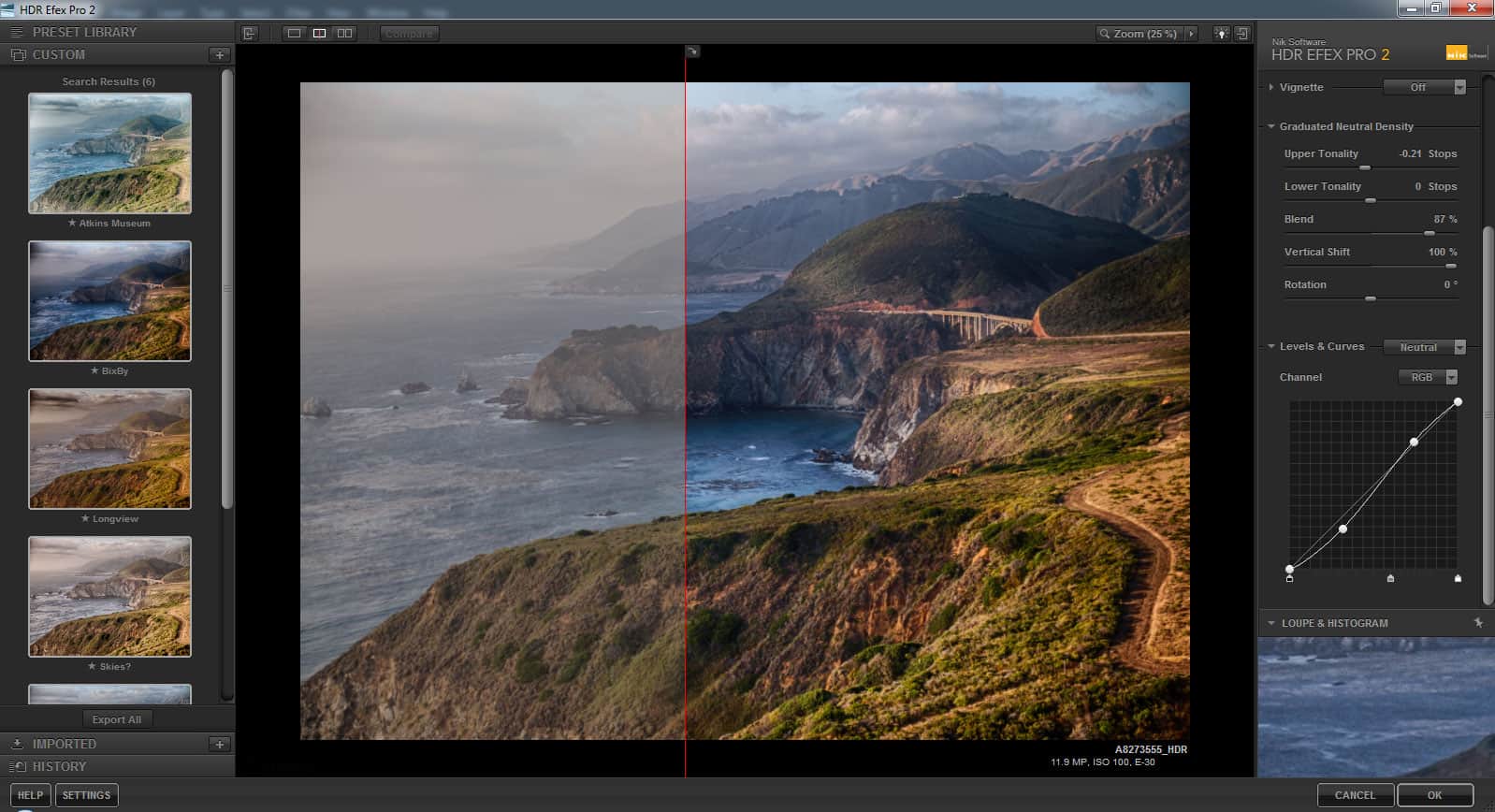

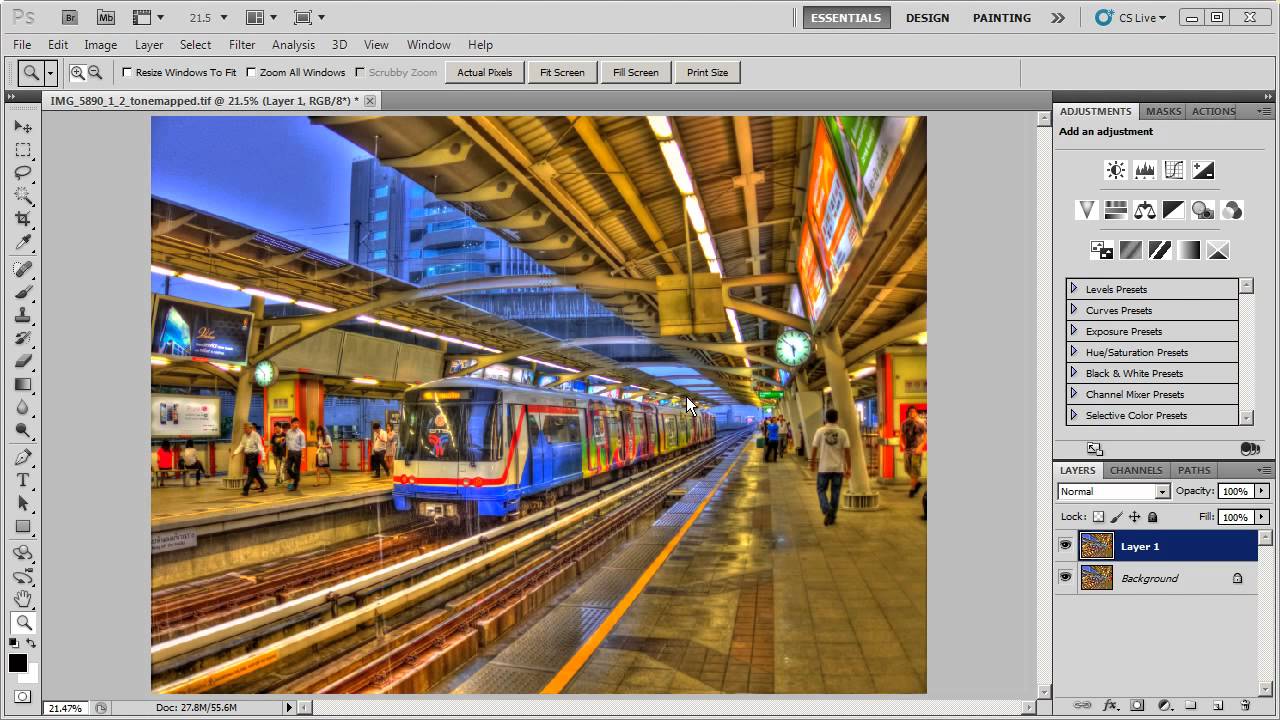 д.
д. (Используйте возможности настройки параметров для теней и света). Также можете обратиться к руководству по ACR;
(Используйте возможности настройки параметров для теней и света). Также можете обратиться к руководству по ACR;